Page 1
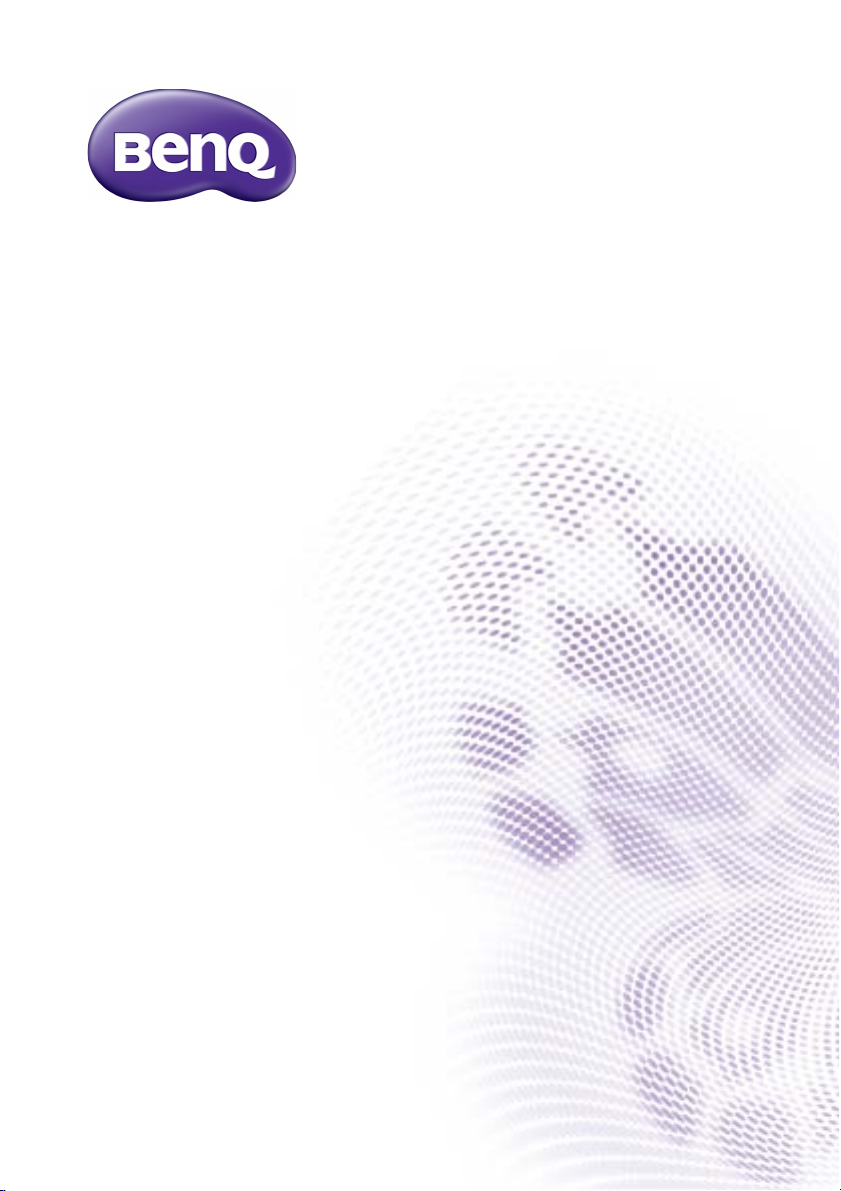
RP654K / RP704K
RP750K / RP860K
Οθόνη LCD
Εγχειρίδιο Χρήσης
Page 2
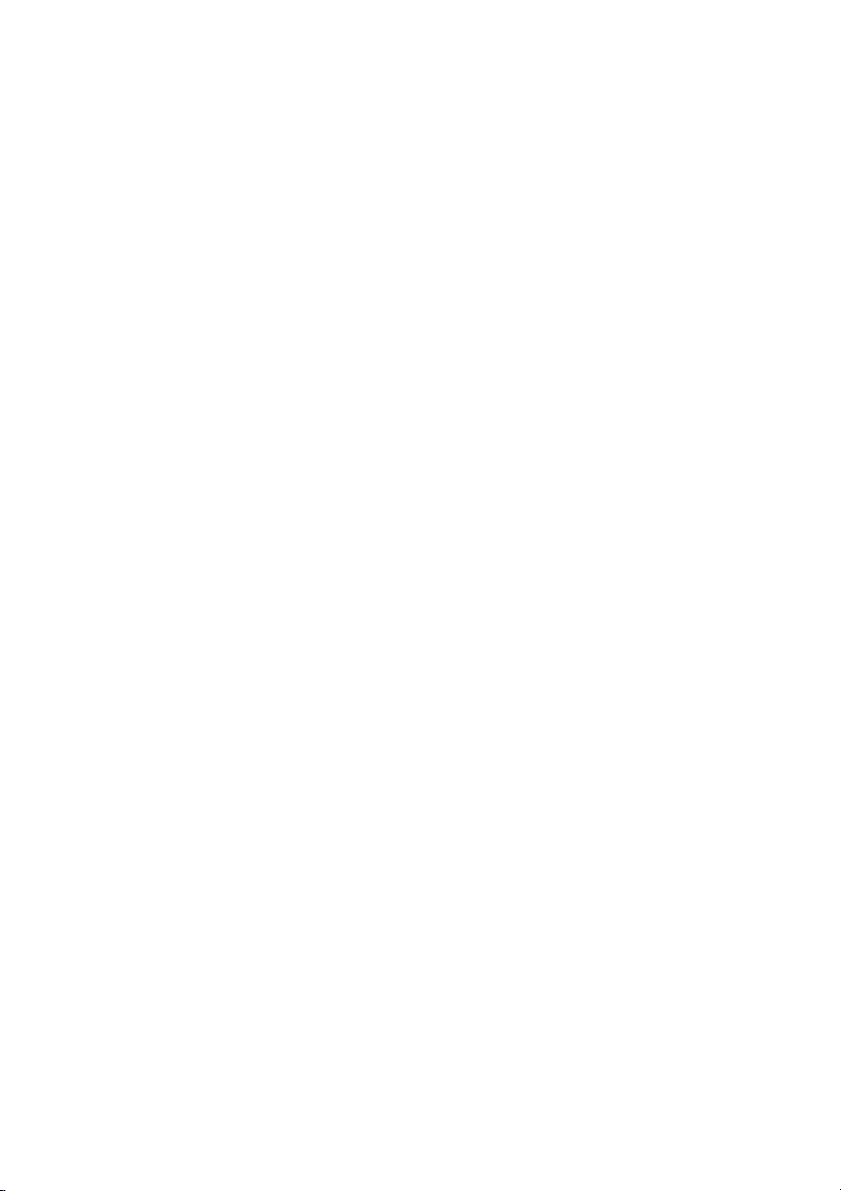
Αποποίηση ευθύνης
Η BenQ Corporation δεν προβαίνει σε δηλώσεις ή εγγυήσεις, ρητά ή σιωπηρά,
σχετικά με τα περιεχόμενα του παρόντος εγγράφου. Η BenQ Corporation
διατηρεί το δικαίωμα αναθεώρησης της παρούσας έκδοσης και
πραγματοποίησης ενίοτε αλλαγών του περιεχομένου αυτής χωρίς καμία
υποχρέωση ενημέρωσης οποιουδήποτε για τις εν λόγω αναθεωρήσεις ή
αλλαγές.
Πνευματικά δικαιώματα
Copyright 2017 BenQ Corporation. Με την επιφύλαξη παντός νομίμου
δικαιώματος. ∆εν επιτρέπεται η αναπαραγωγή, μετάδοση, αντιγραφή και
αποθήκευση σε οποιοδήποτε σύστημα ανάκτησης ή η μετάφραση σε
οποιαδήποτε γλώσσα ή γλώσσα υπολογιστή, κανενός μέρους της παρούσας
έκδοσης, υπό οποιαδήποτε μορφή ή με οποιοδήποτε μέσο, ηλεκτρονικό,
μηχανικό, μαγνητικό, οπτικό, χημικό, χειροκίνητο ή άλλο, χωρίς την έγγραφη
άδεια της BenQ Corporation.
Page 3
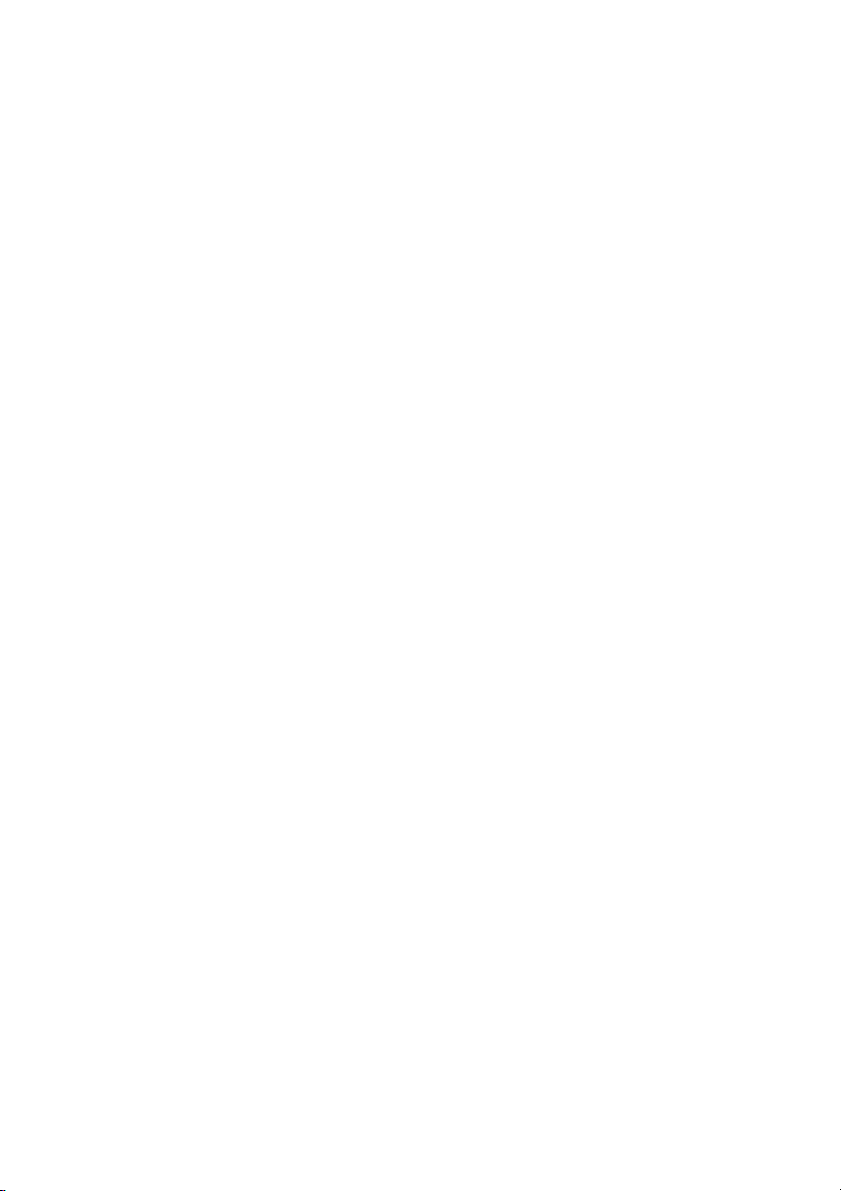
Πινακασ περιεχομενων i
Πινακασ περιεχομενων
Προειδοποιήσεις και μέτρα ασφαλείας................ 1
Σημαντικές πληροφορίες ασφαλείας................... 3
Σημειώσεις σχετικά με την οθόνη ................................ 3
Σημειώσεις σχετικά με τον πίνακα LCD αυτής της
οθόνης ......................................................................... 4
Σημείωση ασφαλείας για το τηλεχειριστήριο ................ 5
Σημείωση σχετικά με την ασφάλεια των μπαταριών.... 5
BenQ ecoFACTS ......................................................... 6
Περιεχόμενα συσκευασίας .................................. 7
Εγκατάσταση της οθόνης.................................... 8
Στερέωση της οθόνης .................................................. 8
Μέρη της οθόνης και οι λειτουργίες τους........... 10
Μπροστινή όψη ......................................................... 10
Υποδοχές εισόδου/εξόδου .......................................... 11
Τηλεχειριστήριο.......................................................... 13
Χρήση του τηλεχειριστηρίου ...................................... 15
Σύνδεση ............................................................ 17
Σύνδεση της εισόδου VGA......................................... 17
Σύνδεση της μονάδας αφής ....................................... 17
Σύνδεση των ψηφιακών εισόδων............................... 18
Σύνδεση των εισόδων AV .......................................... 19
Σύνδεση ομοαξονικής εξόδου .................................... 20
Σύνδεση της εξόδου βίντεο ........................................ 21
Σύνδεση σε σειριακή θύρα......................................... 22
Σύνδεση ρεύματος ..................................................... 23
Βασικές λειτουργίες........................................... 24
Ενεργοποίηση ή απενεργοποίηση της οθόνης .......... 24
Απενεργοποίηση οθόνης από Quickoff ..................... 24
Αρχική εγκατάσταση .................................................. 25
Ρυθμίσεις λογαριασμού ............................................. 25
Εναλλαγή σημάτων εισόδου ...................................... 30
Λήψη λογισμικού........................................................ 30
Εγκατάσταση της σύνδεσης Internet ......................... 31
Page 4
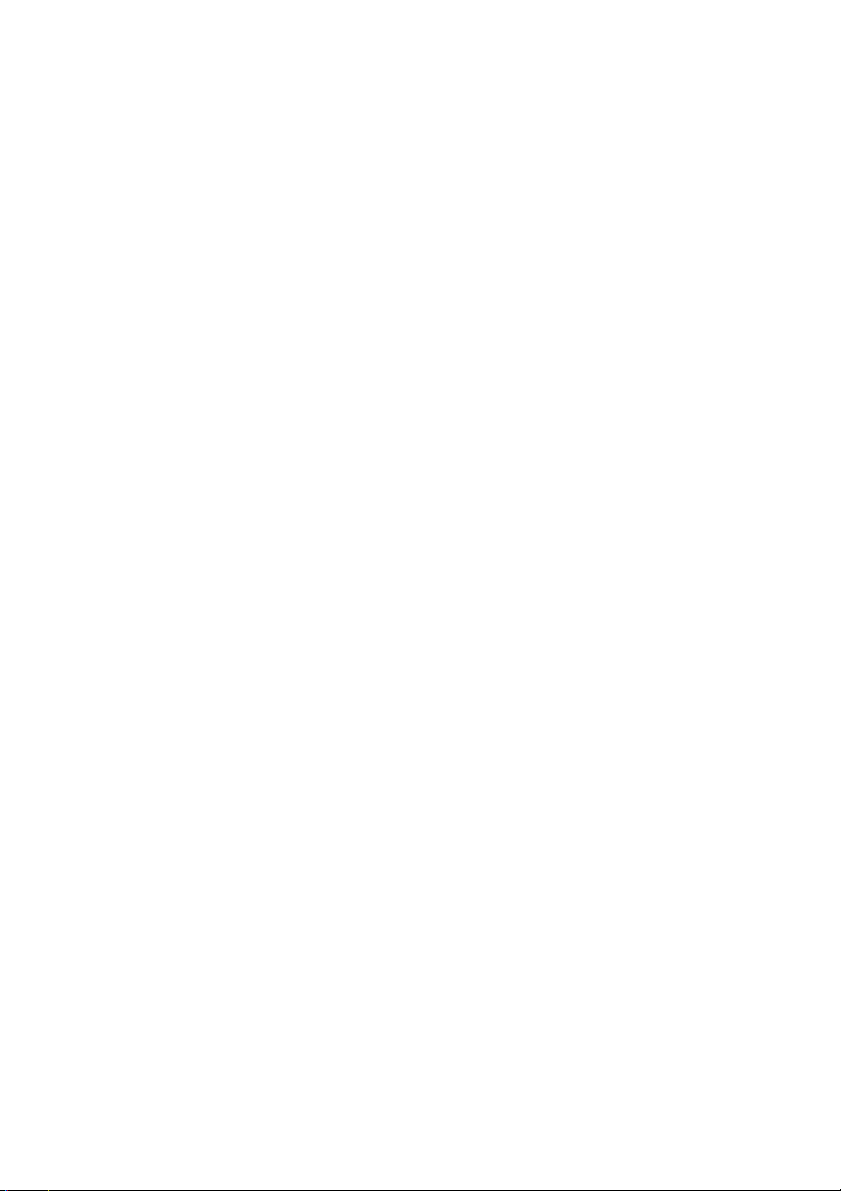
Πινακασ περιεχομενωνii
Ενημέρωση λογισμικού .............................................. 33
Ρύθμιση στάθμης έντασης ήχου................................. 34
Σημαντικές οδηγίες σχετικά με τη χρήση της οθόνης
αφής ........................................................................... 39
Λειτουργίες μενού ............................................. 40
Λειτουργία μενού με ένα άγγιγμα ............................... 40
Μενού Ρυθμίσεις ........................................................ 40
Ρυθμίσεις συστήματος................................................ 46
Περιβάλλον εργασίας συστήματος Android....... 52
Κύριο περιβάλλον εργασίας ....................................... 52
ΕΦΑΡΜΟΓΕΣ.................................................... 59
BenQ Suggest .......................................................... 59
InstaQShare .............................................................. 60
InstaQPrint................................................................ 61
WPS Office................................................................ 63
Keeper ....................................................................... 65
Screen Push ............................................................. 66
Maths Tutor............................................................... 67
Email.......................................................................... 68
Πλευρική γραμμή εργαλείων .................................. 69
Zoom ......................................................................... 70
Πληροφορίες προϊόντος.................................... 71
Προδιαγραφές ............................................................ 71
∆ιαστάσεις (RP654K) ................................................. 74
∆ιαστάσεις (RP704K) ................................................. 75
∆ιαστάσεις (RP750K) ................................................. 76
∆ιαστάσεις (RP860K) ................................................. 77
Υποστηριζόμενη ανάλυση σήματος εισόδου .............. 78
Αντιμετώπιση προβλημάτων............................. 80
8/24/17
Page 5
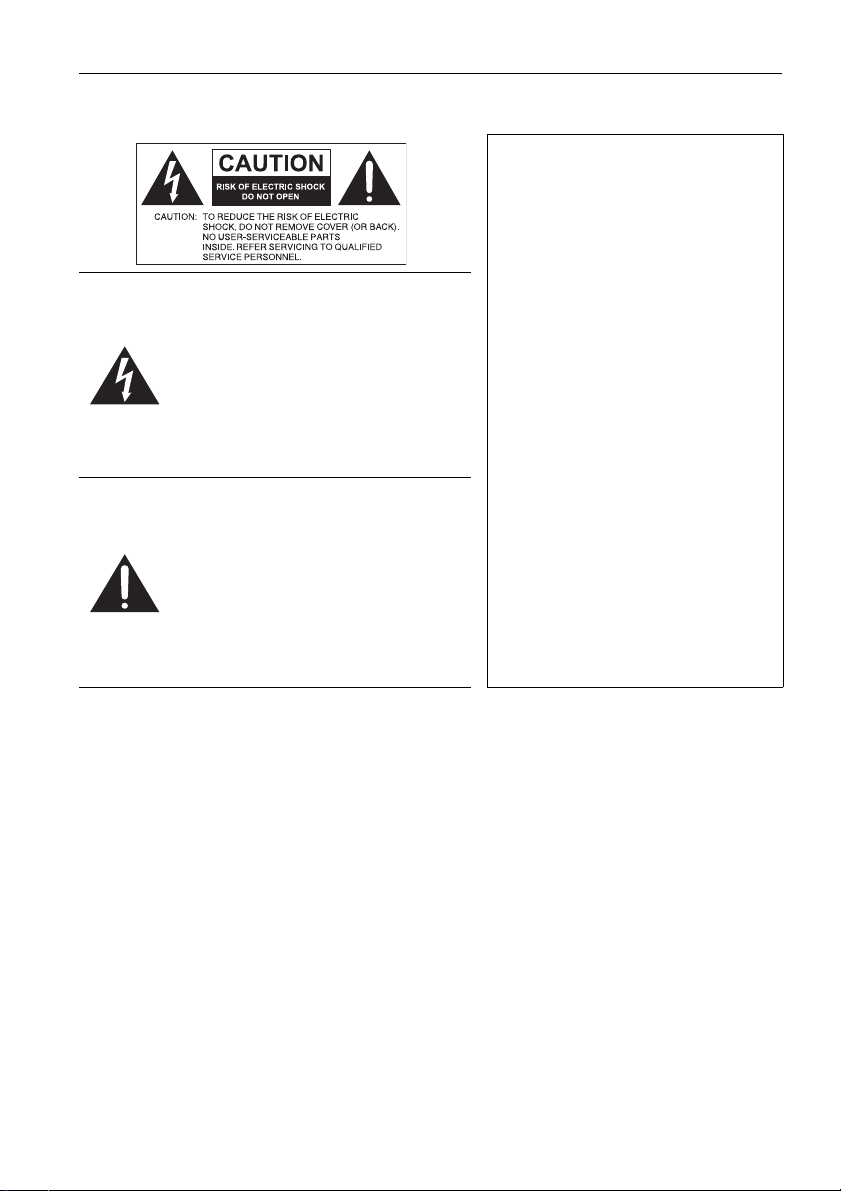
Προειδοποιήσεις και μέτρα ασφαλείας 1
Προειδοποιήσεις και μέτρα ασφαλείας
ΑΠΑΙΤΕΙΤΑΙ ΓΕΙΩΣΗ ΤΟΥ
ΕΞΟΠΛΙΣΜΟΥ
Για να διασφαλιστεί η ασφαλής
λειτουργία, η πρίζα
ακροδεκτών πρέπει να συνδέεται
μόνο σε τυπική παροχή ρεύματος
Το σύμβολο της
βέλους εντός ισοσκελούς τριγώνου,
προορίζεται να προειδοποιήσει το
χρήστη σχετικά με την παρουσία μη
μεμονωμένης "επικίνδυνης τάσης"
εντός του περιβλήματος του
προϊόντος ή οποία είναι ενδεχομένως
αρκετά υψηλή ώστε να αποτελεί
κίνδυνο ηλεκτροπληξίας για τον
άνθρωπο.
Το σύμβολο του θαυμαστικού εντός
ισοσκελούς τριγώνου προορίζεται να
προειδοποιήσει τον χρήστη
με την παρουσία σημαντικών
οδηγιών λειτουργίας και συντήρησης
(σέρβις) στην τεκμηρίωση που
συνοδεύει τη συσκευή.
αστραπής με κεφαλή
σχετικά
με τρεις ακροδέκτες, η οποία είναι
αποτελεσματικά γειωμένη μέσω της
οικιακής καλωδίωσης. Τυχόν
καλώδια προέκτασης που
χρησιμοποιούνται με τον εξοπλισμό
πρέπει να είναι τρίκλωνα και να
συνδέονται κατάλληλα ώστε να
παρέχεται γείωση με το έδαφος.
Καλώδια προέκτασης που έχουν
συνδεθεί εσφαλμένα
λόγος πρόκλησης θανάτων.
Το γεγονός ότι ο εξοπλισμός
λειτουργεί ικανοποιητικά δεν
σημαίνει ότι η παροχή ρεύματος
είναι γειωμένη ή ότι η εγκατάσταση
είναι απολύτως ασφαλής. Για την
ασφάλειά σας, εάν έχετε
οποιαδήποτε αμφιβολία σχετικά με
την αποτελεσματική γείωση της
παροχής ρεύματος, συμβουλευτείτε
εξουσιοδοτημένο ηλεκτρολόγο.
τριών
είναι ο κύριος
• Η πρίζα ρεύματος του καλωδίου παροχής θα πρέπει να διατηρείται σε άψογη
κατάσταση λειτουργίας. Η υποδοχή πρίζας AC (παροχή ρεύματος δικτύου) θα
πρέπει να βρίσκεται κοντά στον εξοπλισμό και να είναι εύκολα προσβάσιμη. Για
να αποσυνδέσετε τον εξοπλισμό από την παροχή AC, αποσυνδέστε την πρίζα
του καλωδίου ρεύματος από την υποδοχή πρίζας AC.
• Μην τοποθετήσετε την οθόνη επάνω σε ανώμαλη, κεκλιμένη ή ασταθή
επιφάνεια (όπως τρόλεϊ) όπου ενδέχεται να υποστεί πτώση και ζημιά ή να
προκαλέσει άλλες υλικές ζημιές.
• Μην τοποθετήσετε την οθόνη κοντά σε νερό, όπως υδρομασάζ, πισίνα ή θέση
όπου υπάρχει κίνδυνος να πιτσιλιστεί ή να ψεκαστεί με νερό, όπως μπροστά
ανοικτό παράθυρο από όπου ενδέχεται να εισέλθει νερό βροχής.
• Μην εγκαταστήσετε την οθόνη σε κλειστό χώρο χωρίς κατάλληλο εξαερισμό και
κυκλοφορία αέρα, όπως ένα κλειστό ντουλάπι. Αφήστε επαρκή χώρο γύρω από
την οθόνη για λόγους αποβολής της θερμότητας από το εσωτερικό. Μην
φράσσετε τυχόν ανοίγματα και οπές εξαερισμού της
υπερθέρμανση ενδέχεται να προκαλέσει κίνδυνο ηλεκτροπληξίας.
• Η εγκατάσταση αυτής της οθόνης θα πρέπει να εκτελείται μόνο από
εξουσιοδοτημένο ηλεκτρολόγο. Τυχόν ακατάλληλη εγκατάσταση της οθόνης
ενδέχεται να προκαλέσει τραυματισμό ή και υλικές ζημίες σε αυτήν. Να ελέγχετε
οθόνης. Τυχόν
σε
Page 6
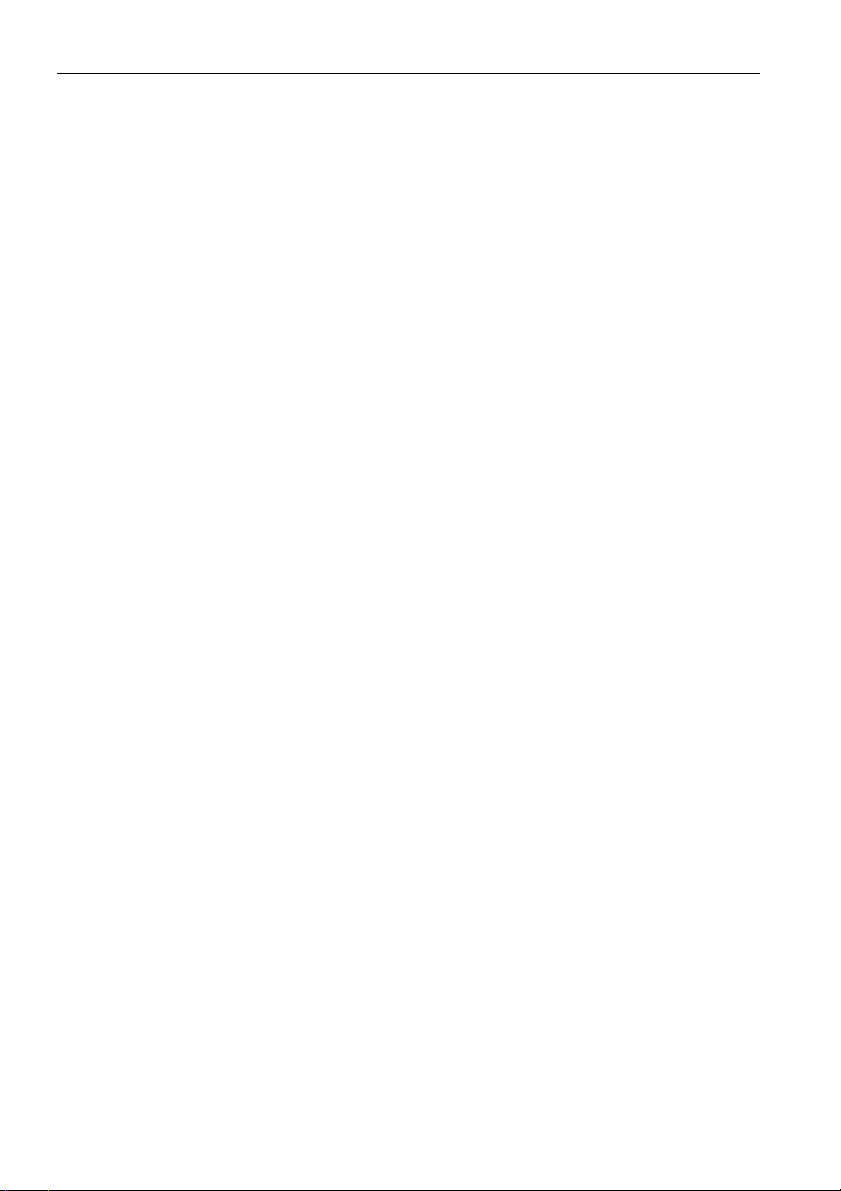
Προειδοποιήσεις και μέτρα ασφαλείας2
την εγκατάσταση τακτικά και να φροντίζετε για την περιοδική συντήρηση της
οθόνης ώστε να διατηρείται στην καλύτερη δυνατή κατάσταση λειτουργίας.
• Για τη στερέωση της οθόνης, να χρησιμοποιείτε μόνο αξεσουάρ τα οποία
εγκρίνει ή συνιστά ο κατασκευαστής. Εάν χρησιμοποιήσετε εσφαλμένα ή
ακατάλληλα αξεσουάρ ενδέχεται να προκληθεί πτώση της οθόνης με
αποτέλεσμα
τον σοβαρό τραυματισμό σας. Βεβαιωθείτε ότι η επιφάνεια και τα
σημεία στερέωσης είναι αρκετά ισχυρά ώστε να συγκρατήσουν το βάρος της
οθόνης.
• Για να ελαχιστοποιηθεί ο κίνδυνος ηλεκτροπληξίας, μην αφαιρείτε τα καλύμματα.
Στο εσωτερικό, δεν υπάρχουν εξαρτήματα που να επιδέχονται σέρβις από τον
χρήστη. Για όλες τις επισκευές, να απευθύνεστε
σε εξουσιοδοτημένο προσωπικό
σέρβις.
• Απαιτείται στερέωση της οθόνης ή εγκατάσταση επιτραπέζιων βάσεων πριν από
τη χρήση προς αποφυγή τραυματισμών.
Page 7
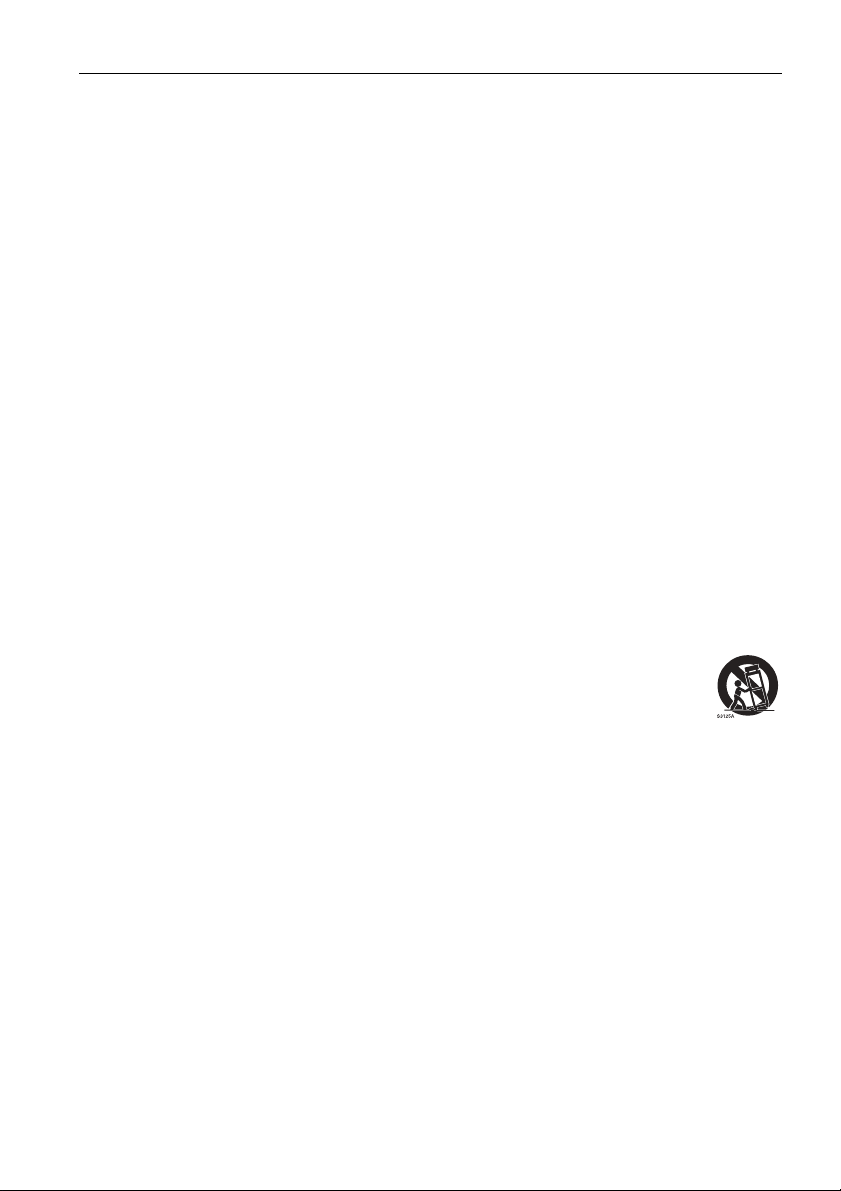
Σημαντικές πληροφορίες ασφαλείας 3
Σημαντικές πληροφορίες ασφαλείας
1. ∆ιαβάστε αυτές τις οδηγίες.
2. Φυλάξτε αυτές τις οδηγίες.
3. ∆ώστε προσοχή σε όλες τις προειδοποιήσεις.
4. Ακολουθήστε όλες τις οδηγίες.
5. Μην χρησιμοποιείτε αυτή τη συσκευή κοντά σε νερό.
6. Να καθαρίζετε τη συσκευή μόνο με στεγνό πανί.
7. Μην φράσσετε τυχόν ανοίγματα εξαερισμού. Πραγματοποιήστε την
εγκατάσταση σύμφωνα με τις οδηγίες του
8. Να αποφεύγετε την εγκατάσταση κοντά σε πηγές θερμότητας, όπως
καλοριφέρ, θερμάστρες, φούρνους ή άλλες συσκευές (συμπεριλαμβανομένων
των ενισχυτών) που παράγουν θερμότητα.
9. Μην αγνοείτε τον σκοπό χρήσης για λόγους ασφαλείας μιας πολωμένης ή
γειωμένης πρίζας. Μια πολωμένη πρίζα διαθέτει δύο ακροδέκτες τύπου
λεπίδας, όπου ο ένας είναι πιο φαρδύς από
διαθέτει δύο ακροδέκτες τύπου λεπίδας και έναν τρίτο αιχμηρό ακροδέκτη
γείωσης. Η φαρδιά λεπίδα ή ο τρίτος αιχμηρός ακροδέκτης παρέχονται για
την ασφάλειά σας. Εάν η παρεχόμενη πρίζα δεν ταιριάζει στην επιτοίχια
παροχή, συμβουλευτείτε έναν ηλεκτρολόγο για την αντικατάσταση της
απαρχαιωμένης παροχής.
10. Προστατεύστε το καλώδιο
πρίζες, τις υποδοχές εξυπηρέτησης και το σημείο από όπου εξέρχεται από τη
συσκευή.
11. Να χρησιμοποιείτε μόνο τα προσαρτήματα/αξεσουάρ τα οποία καθορίζει ο
κατασκευαστής.
12. Να χρησιμοποιείται μόνο με το καρότσι, τη βάση, το τρίποδο, τον
βραχίονα ή το τραπέζι που καθορίζεται από
πωλείται με τη συσκευή. Όταν χρησιμοποιείτε καρότσι, να είστε
προσεκτικοί κατά τη μετακίνηση του καροτσιού/της συσκευής ώστε
να αποτρέψετε τυχόν τραυματισμό λόγω ανατροπής.
13. Να αποσυνδέετε τη συσκευή στη διάρκεια καταιγίδων με αστραπές ή όταν
δεν χρησιμοποιείται για μεγάλα χρονικά διαστήματα.
14. Για όλες τις επισκευές, να απευθύνεστε
σέρβις. Απαιτείται επισκευή όταν η συσκευή υποστεί οποιαδήποτε ζημιά,
όπως ζημιά στο καλώδιο ρεύματος ή στην πρίζα, όταν πιτσιλιστεί με νερό ή
έχουν πέσει αντικείμενα στο εσωτερικό της συσκευής, όταν η συσκευή εκτεθεί
σε βροχή ή υγρασία, ή όταν δεν λειτουργεί κανονικά ή έχει υποστεί πτώση.
ρεύματος από πάτημα ή τσάκισμα ιδιαίτερα στις
κατασκευαστή.
τον άλλο. Μια γειωμένη πρίζα
τον κατασκευαστή ή
σε εξουσιοδοτημένο προσωπικό
Σημειώσεις σχετικά με την οθόνη
• Αυτή η οθόνη ζυγίζει πάνω από 100 kg. Μην επιχειρήσετε να σηκώσετε την
οθόνη χωρίς βοήθεια.
• Φροντίστε να υπάρχουν τέσσερα ή περισσότερα άτομα διαθέσιμα να σας
βοηθήσουν στο σήκωμα ή ένα επίπεδο καρότσι για τη μεταφορά της οθόνης
στην τελική της θέση.
• Προσπαθήστε να κρατήσετε την οθόνη σε οριζόντια θέση κατά
περισσότερο.
• Καθαρίστε ένα χώρο του δαπέδου πριν από την αφαίρεση της συσκευασίας.
το δυνατόν
Page 8

Σημαντικές πληροφορίες ασφαλείας4
Σημειώσεις σχετικά με τον πίνακα LCD αυτής της οθόνης
• Ο πίνακας υγρών κρυστάλλων (LCD - Liquid Crystal Display) αυτής της οθόνης
διαθέτει μια πολύ λεπτή επιφάνεια προστασίας από γυαλί η οποία είναι ευπαθής
σε αμυχές ή γρατσουνιές και ράγισμα εάν κτυπηθεί ή πιεστεί. Το υπόστρωμα
υγρών κρυστάλλων είναι ευπαθές σε ζημιά εάν ασκηθεί υπερβολική δύναμη ή σε
ακραίες θερμοκρασίες. Φροντίστε για τον χειρισμό με
• Ο χρόνος απόκρισης και η φωτεινότητα του πίνακα LCD ενδέχεται να διαφέρουν
ανάλογα με τη θερμοκρασία του περιβάλλοντος.
• Να αποφεύγετε την τοποθέτηση της οθόνης σε θέση όπου το απευθείας ηλιακό
φως ή το φως από κάποιο σποτ αντανακλάται στον πίνακα LCD, επειδή η
θερμότητα ενδέχεται να προκαλέσει ζημιά στον πίνακα και
περίβλημα της οθόνης, επιπλέον, το λαμπρό φως θα δυσχεραίνει την
παρατήρηση της οθόνης.
• Ο πίνακας LCD αποτελείται από αυτόνομα εικονοστοιχεία (pixel) για την
εμφάνιση εικόνων και κατασκευάζεται βάσει των προδιαγραφών σχεδιασμού.
Ενώ το 99,9% του αριθμού των pixel λειτουργεί κανονικά, το υπόλοιπο 0,01%
των pixel ενδέχεται να παραμένει συνεχώς αναμμένο (με κόκκινο, μπλε ή
πράσινο χρώμα) ή σβηστό. Πρόκειται για τεχνικό περιορισμό της τεχνολογίας
LCD και δεν αποτελεί ελάττωμα.
• Οι οθόνες LCD, όπως οι οθόνες (PDP) και οι συμβατικές οθόνες CRT (Cathode
Ray Tube - Λυχνία καθοδικών ακτίνων), είναι ευάλωτες σε "κάψιμο στην οθόνη"
ή "διατήρηση ειδώλου", το οποίο εμφανίζεται στην οθόνη ως ορατές σταθερές
γραμμές και σκιές. Για να αποτρέψετε
αποφεύγετε την προβολή ακίνητων εικόνων (όπως μενού προβολής στην
οθόνη, λογοτύπων τηλεοπτικών σταθμών, σταθερών/ανενεργών εικονιδίων ή
κειμένου) για διαστήματα πάνω από 30 λεπτά. Να αλλάζετε ενίοτε τις αναλογίες
εικόνας. Φροντίστε ώστε η εικόνα να καταλαμβάνει όλη την οθόνη και εξαφανίστε
τις μαύρες ζώνες, όταν
με αναλογίες εικόνας 4:3 για μεγάλο χρονικό διάστημα, διότι ενδέχεται να
εμφανιστούν ορατά σημάδια καψίματος στην οθόνη με τη μορφή δύο
κατακόρυφων γραμμών.
Σημείωση: Υπό συγκεκριμένες συνθήκες, ενδέχεται να παρουσιαστεί
συμπύκνωση υδρατμών στην εσωτερική πλευρά του γυαλιού κάλυψης,
πρόκειται για φυσιολογικό φαινόμενο και δεν
οθόνης. Η συμπύκνωση υδρατμών εξαφανίζεται συνήθως μετά από 2 ώρες
περίπου κανονικής λειτουργίας.
• Η σειρά RP δεν προσφέρει τη λειτουργία διατήρησης εικόνας, για περισσότερες
πληροφορίες, ανατρέξτε στον οδηγό εγκατάστασης. Εάν απαιτείται η προβολή
ακίνητης εικόνας για μια οθόνη, συνιστάται η ενεργοποίηση του Μετατόπιση
pixel. Ανατρέξτε στην ενότητα Ορίστε
για περισσότερες πληροφορίες.
• Η σειρά RP δεν υποστηρίζει τη χρήση σε κατακόρυφη θέση, η χρήση σε
κατακόρυφη θέση ενδέχεται να προκαλέσει ζημιά στην οθόνη. Η εγγύηση της
BenQ δεν καλύπτει ζημιές που προκαλούνται λόγω εσφαλμένης χρήσης.
αυτό είναι δυνατό. Να αποφεύγετε την προβολή εικόνων
τέτοιου είδους ζημιά στην οθόνη, να
επηρεάζει τη λειτουργία της
τις ρυθμίσεις (VGA μόνο) στη σελίδα 44
προσοχή.
το εξωτερικό
Page 9
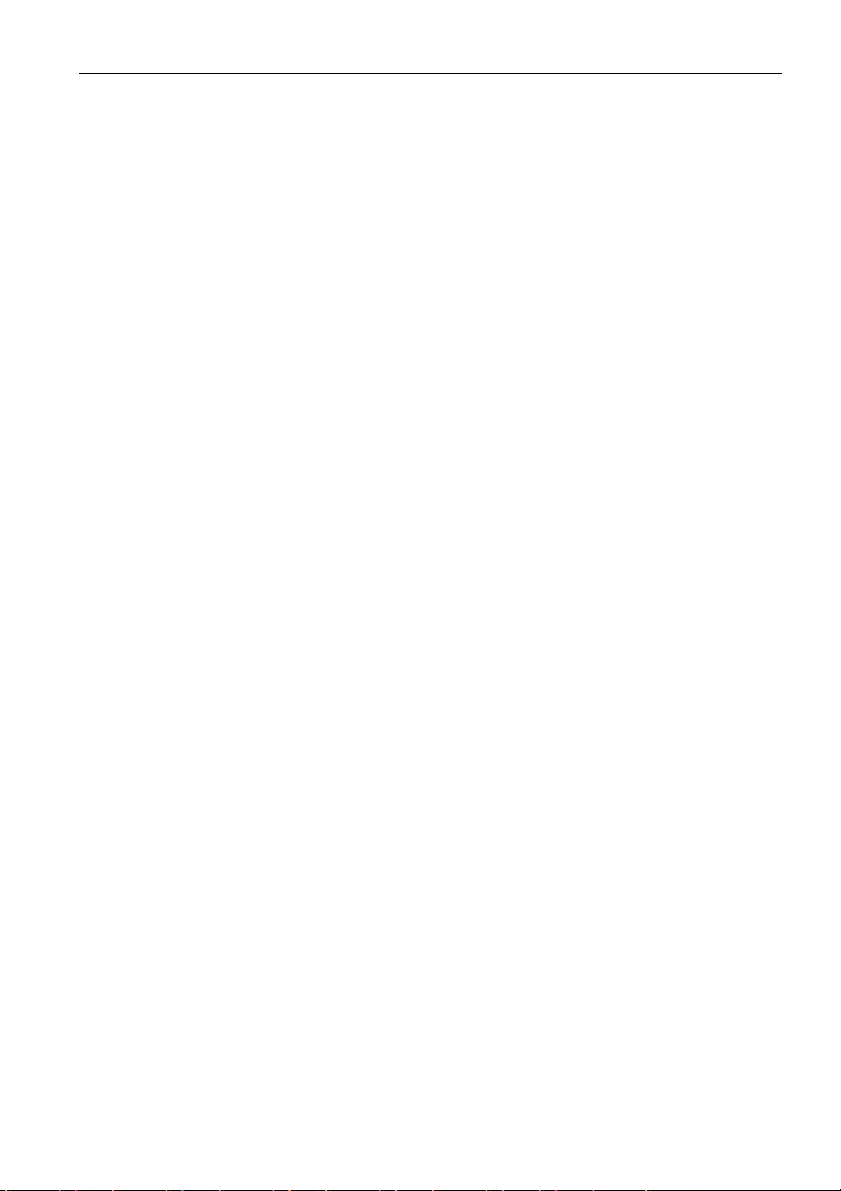
Σημαντικές πληροφορίες ασφαλείας 5
Σημείωση ασφαλείας για το τηλεχειριστήριο
• Μην τοποθετήσετε τον χειριστήριο σε θέση όπου εκτίθεται σε απευθείας ηλιακό
φως ή υγρασία και να αποφεύγετε τη φωτιά.
• Μην αφήσετε το τηλεχειριστήριο να πέσει.
• Μην εκθέσετε το τηλεχειριστήριο σε νερό ή υγρασία. Τυχ ό ν μη συμμόρφωση
ενδέχεται να καταλήξει σε δυσλειτουργία.
• Βεβαιωθείτε ότι δεν παρεμβάλλεται κανένα αντικείμενο μεταξύ τηλεχειριστηρίου
και αισθητήρα τηλεχειρισμού του προϊόντος.
• Όταν δεν πρόκειται να χρησιμοποιήσετε το τηλεχειριστήριο για μεγάλο χρονικό
διάστημα, αφαιρέστε τις μπαταρίες.
Σημείωση σχετικά με την ασφάλεια των μπαταριών
Η χρήση μπαταριών εσφαλμένου τύπου ενδέχεται να προκαλέσει διαρροή
χημικών ουσιών ή έκρηξη. Προσέξτε τα εξής:
• Να φροντίζετε πάντα ώστε οι μπαταρίες να τοποθετούνται με το θετικό και τον
αρνητικό πόλο στραμμένους προς τη σωστή κατεύθυνση όπως υποδεικνύεται
στο διαμέρισμα μπαταριών.
• Οι διαφορετικοί τύποι μπαταριών έχουν διαφορετικά χαρακτηριστικά. Μην
αναμειγνύετε
• Μην αναμειγνύετε παλιές με καινούριες μπαταρίες. Τυχ ό ν ανάμειξη παλιών και
καινούριων μπαταριών προκαλεί μείωση της διάρκειας ζωής των μπαταριών ή
διαρροή χημικών ουσιών από τις παλιές μπαταρίες.
• Όταν οι μπαταρίες πάψουν να λειτουργούν, αντικαταστήστε τις αμέσως.
• Οι χημικές ουσίες που διαρρέουν από τις μπαταρίες ενδέχεται να
ερεθισμό του δέρματος. Σε περίπτωση διαρροής χημικής ουσίας από τις
μπαταρίες, σκουπίστε τις αμέσως με στεγνό πανί και αντικαταστήστε τις
μπαταρίες όσο το δυνατόν συντομότερα.
• Λόγω των διαφορετικών συνθηκών αποθήκευσης, η διάρκεια ζωή ς των
μπαταριών που συνοδεύουν το προϊόν σας ενδέχεται να συντομευθεί.
Αντικαταστήστε τις εντός 3 μηνών ή όσο
από την αρχική χρήση.
• Ενδέχεται να ισχύουν τοπικοί κανονισμοί σχετικά με την απόρριψη ή
ανακύκλωση των μπαταριών. Συμβουλευτείτε τους τοπικούς κανονισμούς ή το
φορέα απόρριψης αποβλήτων.
μπαταρίες διαφορετικού τύπου.
προκαλέσουν
το δυνατόν συντομότερα μπορείτε μετά
Page 10

Σημαντικές πληροφορίες ασφαλείας6
BenQ ecoFACTS
BenQ has been dedicated to the design and development of greener product as
part of its aspiration to realize the ideal of the “Bringing Enjoyment 'N Quality to
Life” corporate vision with the ultimate goal to achieve a low-carbon society.
Besides meeting international regulatory requirement and standards pertaining to
environmental management, BenQ has spared no efforts in pushing our initiatives
further to incorporate life cycle design in the aspects of material selection,
manufacturing, packaging, transportation, using and disposal of the products.
BenQ ecoFACTS label lists key eco-friendly design highlights of each product,
hoping to ensure that consumers make informed green choices at purchase.
Check out BenQ's CSR Website at http://csr.BenQ.com/ for more details on
BenQ's environmental commitments and achievements.
Page 11
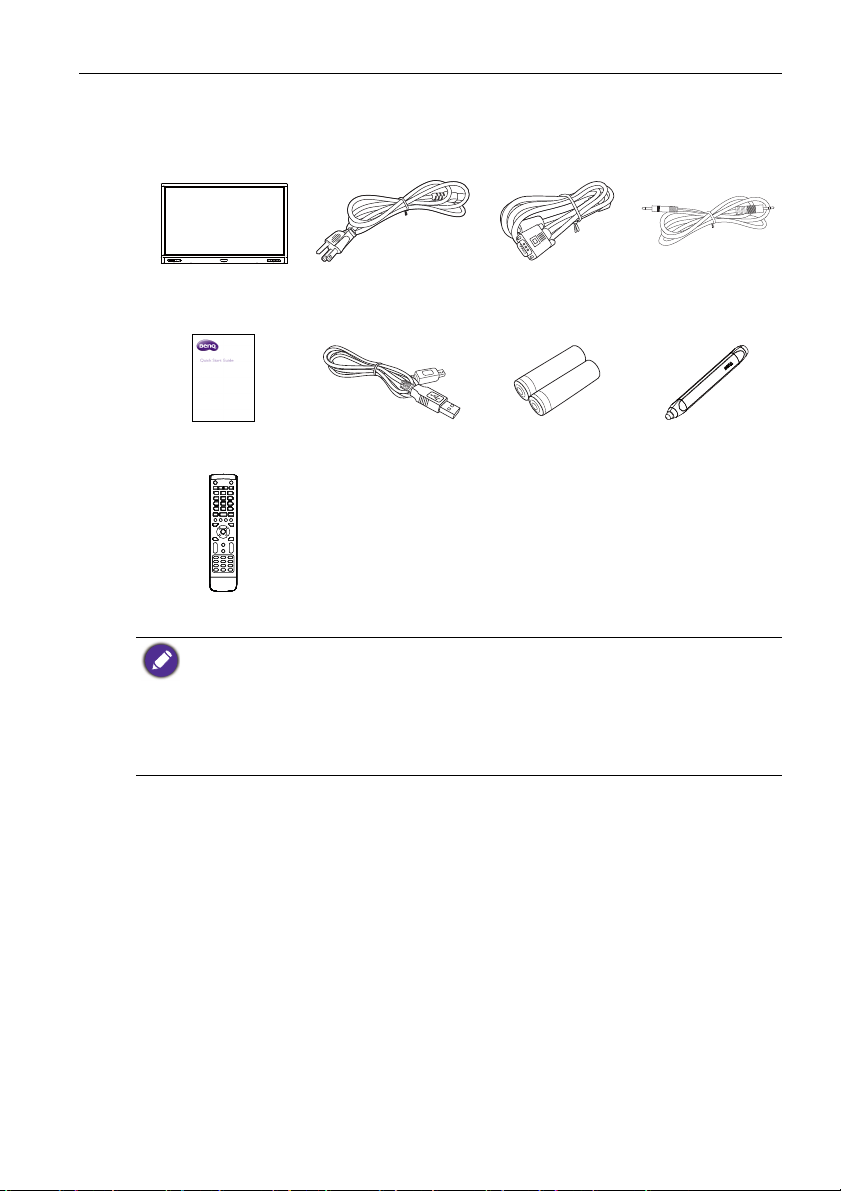
Περιεχόμενα συσκευασίας 7
Περιεχόμενα συσκευασίας
Ανοίξτε τη συσκευασία και ελέγξτε τα περιεχόμενα. Εάν λείπει ή έχει υποστεί ζημιά
κάποιο από αυτά, επικοινωνήστε αμέσως με τον αντιπρόσωπο.
Οθόνη LCD
Οδηγός γρήγορης
εκκίνησης
Καλώδιο
ρεύματος x 4
Καλώδιο USB x 1
Καλώδιο D-Sub
(15 ακίδων) x 1
Μπαταρίες
AAA x 2
διασύνδεσης
NFCPen x 2
Τηλεχειριστήριο
• Ο τύπος του παρεχόμενου καλωδίου ρεύματος ενδέχεται να διαφέρει από το
απεικονιζόμενο καλώδιο, ανάλογα με την περιοχή αγοράς.
• Πριν απορρίψετε τη συσκευασία, βεβαιωθείτε ότι δεν έχετε ξεχάσει κάποιο εξάρτημα
μέσα στο κουτί.
• Φροντίστε για την απόρριψη των υλικών συσκευασίας με σύνεση. Μπορείτε να
ανακυκλώσετε το χαρτόνι του χαρτοκιβωτίου. Εξετάστε τη φύλαξη της συσκευασίας
(εάν αυτό είναι δυνατό) για τυχόν μεταφορά της οθόνης στο μέλλον.
• Μην αφήνετε πλαστικές σακούλες κοντά σε παιδιά μικρής ηλικίας ή βρέφη.
Καλώδιο
ήχου
Page 12
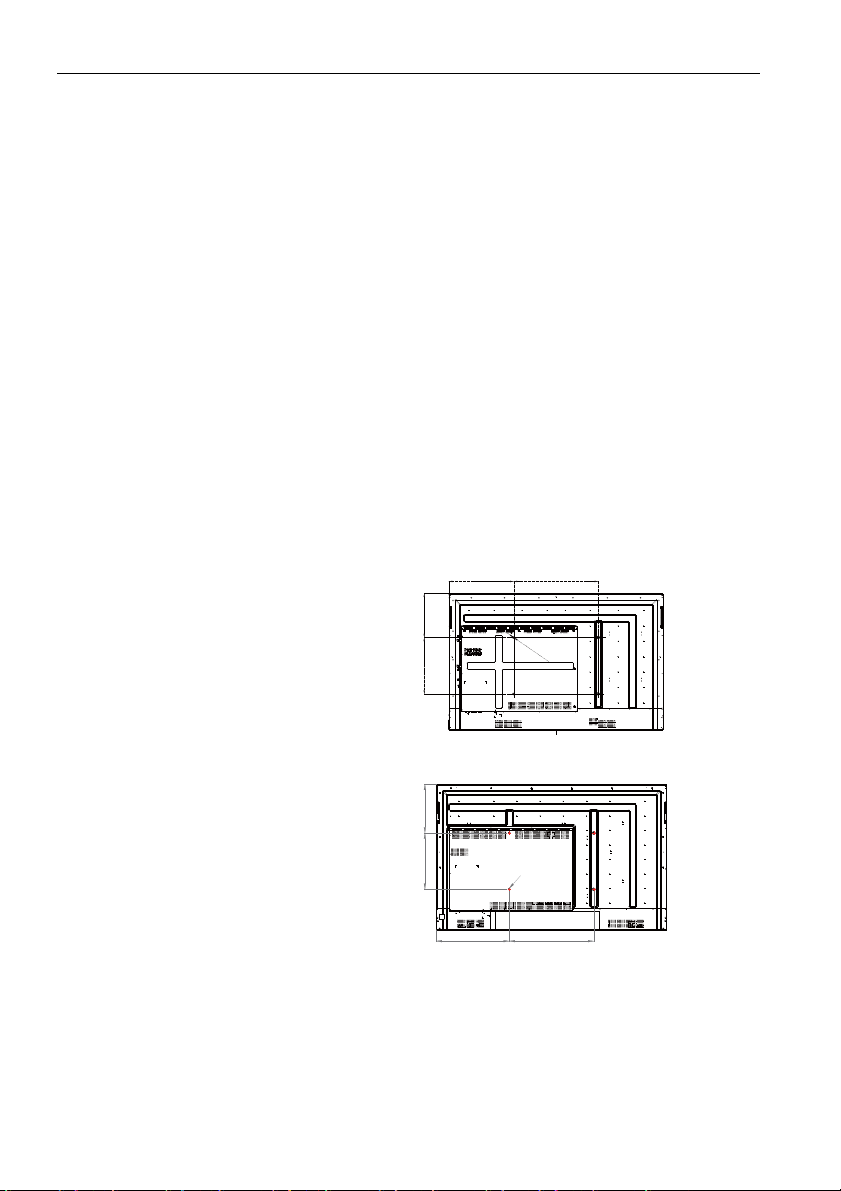
Εγκατάσταση της οθόνης8
RP654K
*Τύπος βιδών: M8*25L
:$//028176&5(:
0/
RP704K
*Τύπος βιδών: M8*25L
Εγκατάσταση της οθόνης
Στερέωση της οθόνης
Μπορείτε να εγκαταστήσετε την οθόνη σε κατακόρυφη επιφάνεια
χρησιμοποιώντας κατάλληλο βραχίονα επιτοίχιας στήριξης ή σε οριζόντια
επιφάνεια χρησιμοποιώντας τις προαιρετικές επιτραπέζιες βάσεις. Κατά την
εγκατάσταση, λάβετε υπόψη τις σημειώσεις που ακολουθούν:
• Η οθόνη αυτή θα πρέπει να εγκαθίσταται από δύο ενήλικα άτομα τουλάχιστον.
Οποιαδήποτε απόπειρα εγκατάστασης αυτής της οθόνης από
ενδέχεται να δημιουργήσει κινδύνους και να προκαλέσει τραυματισμούς.
• Αναθέστε την εγκατάσταση σε ειδικευμένους τεχνικούς. Τυχόν ακατάλληλη
εγκατάσταση ενδέχεται να οδηγήσει σε πτώση ή δυσλειτουργία της οθόνης.
Τοπ οθ έ τ ησ η της οθόνης σε τοίχο
1. Τοπο θε τ ήσ τ ε ένα καθαρό, στεγνό πανί που δεν αφήνει χνούδι επάνω σε
επίπεδη, οριζόντια και κενή επιφάνεια. Βεβαιωθείτε ότι το πανί έχει
μεγαλύτερο μέγεθος από την οθόνη.
2. Ακουμπήστε απαλά την οθόνη επάνω στο πανί, με την οθόνη LCD
στραμμένη προς τα κάτω.
3. Αφαιρέστε τις επιτραπέζιες βάσεις από την οθόνη, εάν υπάρχουν.
ένα μόνο άτομο
4. Εντοπίστε τις οπές για τις
βίδες επιτοίχιας στερέωσης
στο πίσω μέρος της οθόνης,
όπως υποδεικνύεται στο
σχήμα.
PP
PPPP
PP
0[PP
Page 13

5. Εγκαταστήστε τον βραχίονα
PP
PP PP
PP
RP750K
*Τύπος βιδών: M8*25L
:$//028176&5(:7+($5''(37+
0/
RP860K
*Τύπος βιδών: M8*25L
Πάχος του
βραχίονα
επιτοίχιας
στήριξης
25 mm
(0,39")
Οθόνη LCD
10mm
(0.39")
επιτοίχιας στήριξης στην
οθόνη και στερεώστε την
οθόνη στον τοίχο βάσει των
οδηγιών του βραχίονα
επιτοίχιας στήριξης. Το μήκος
των βιδών θα πρέπει να
υπερβαίνει το πάχος του
βραχίονα επιτοίχιας στήριξης
κατά 25 mm τουλάχιστον.
Βεβαιωθείτε ότι έχετε σφίξει
και ασφαλίσει κατάλληλα όλες
τις βίδες. (Συνιστώμενη ροπή
σύσφιξης: 470 - 635 Ncm). Ο
τρόπος στερέωσης θα πρέπει
να είναι αρκετά ισχυρός ώστε
να συγκρατεί το βάρος της
οθόνης.
Εγκατάσταση της οθόνης 9
• Για να διασφαλιστεί ο κατάλληλος αερισμός, αφήστε
ελεύθερο χώρο τουλάχιστον 10 mm μεταξύ πίσω
καλύμματος και τοίχου.
• Συμβουλευτείτε επαγγελματία τεχνικό που
ειδικεύεται στις επιτοίχιες εγκαταστάσεις. Ο
κατασκευαστής δεν φέρει καμία απολύτως ευθύνη
εάν η εγκατάσταση δεν πραγματοποιηθεί από
επαγγελματία τεχνικό.
Page 14
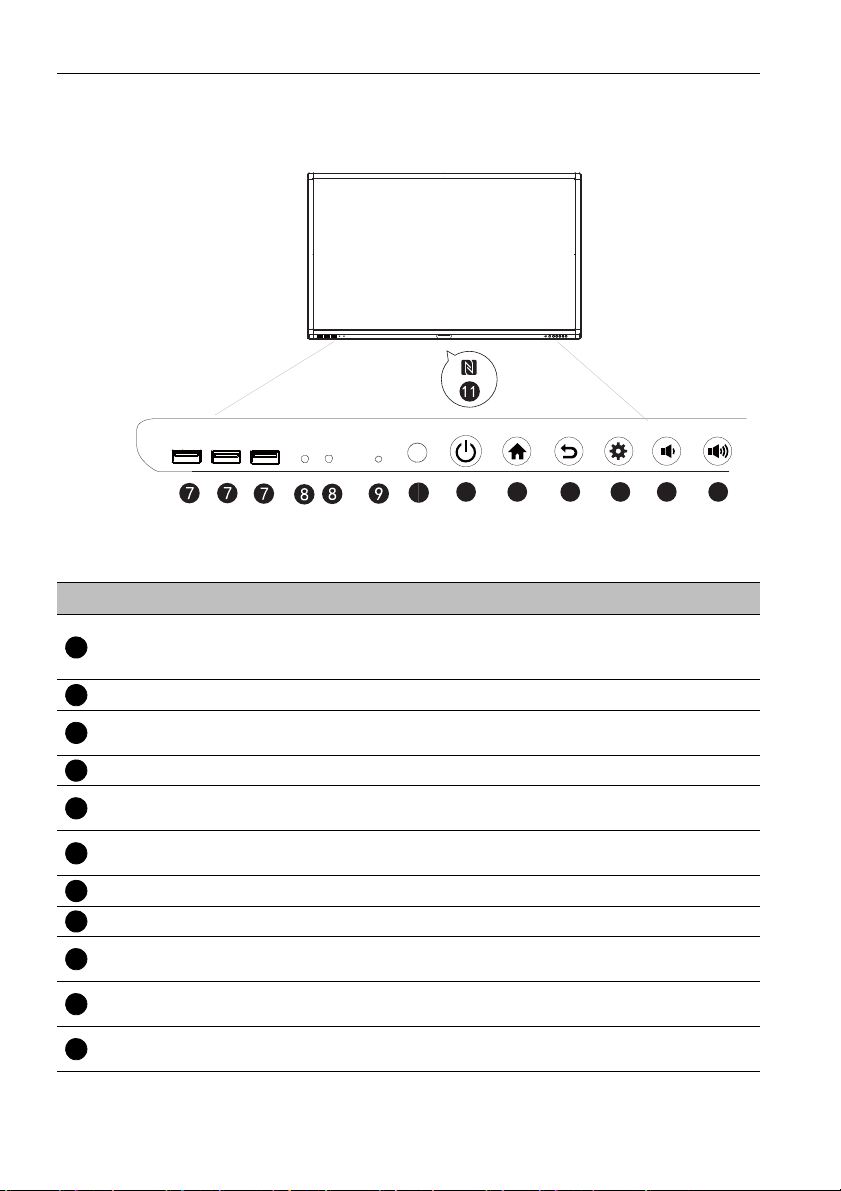
Μέρη της οθόνης και οι λειτουργίες τους10
1 2 3 4 5 6
10
123
4
5
6
7
8
91011
Μέρη της οθόνης και οι λειτουργίες τους
Μπροστινή όψη
Αρ. Όνομα Περιγραφή
Αγγίξτε για να εισέλθετε στη λειτουργία εξοικονόμησης
Τροφοδοσία
Αρχική Πιέστε για να επιστρέψετε στην κύρια οθόνη.
Επιστροφή
Μενού Πιέστε για να εισέλθετε στο μενού λειτουργιών.
Ένταση ήχου,
Μείωση
Ένταση
ήχου,
Αύξηση
USB πολυμέσων ∆ιασύνδεση USB IFP.
Μικρόφωνο Για να λαμβάνετε ήχο.
Αισθητήρας φωτός
∆έκτης σήματος
τηλεχειριστηρίου
Λειτουργία NFC
ενέργειας. Πιέστε παρατεταμένα για 2 δευτερόλεπτα και
άνω για απενεργοποίηση.
Πιέστε για να επιστρέψετε στο προηγούμενο επίπεδο του
μενού.
Πιέστε για να μειώσετε την ένταση.
Πιέστε για να αυξήσετε την ένταση.
Για να ανιχνεύσετε εάν μια πηγή φωτός κινείται προς την
περιοχή εμβέλειας του αισθητήρα.
Λήψη σημάτων τηλεχειριστηρίου. Μην εμποδίζετε την
ορατότητα του δέκτη.
Αισθητήρας NFC: Συσκευή ανάγνωσης και εγγραφής
NFC.
Page 15
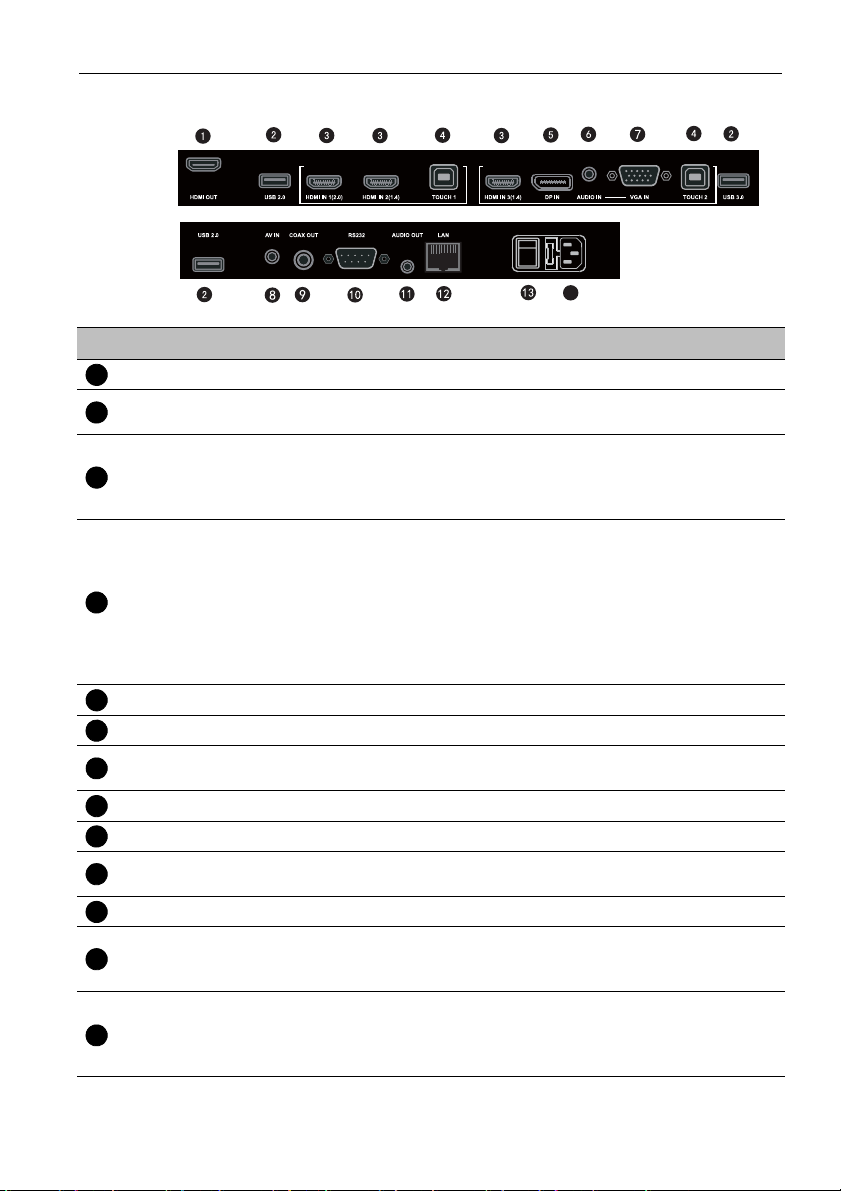
Μέρη της οθόνης και οι λειτουργίες τους 11
LAN
14
1234567891011
12
13
Υποδοχές εισόδου/εξόδου
Αρ. Όνομα Περιγραφή
HDMI OUT Συνδεθείτε με τις συσκευές απεικόνισης μέσω εισόδου HDMI.
USB 2.0 / USB 3.0
HDMI IN
TOUCH
DP IN Συνδέστε μια πηγή βίντεο σε μια
AUDIO IN Είσοδος ήχου εξωτερικού υπολογιστή.
VGA IN
AV IN Είσοδος σύνθετου σήματος βίντεο και ήχου.
COAX OUT Ομοαξονική έξοδος.
RS232
AUDIO OUT Εξάγονται σήματα ήχου σε εξωτερική συσκευή.
LAN
∆ΙΑΚΟΠΤΗΣ
ΤΡΟΦΟ∆ΟΣΙΑΣ
Συνδέστε συσκευές USB, όπως πληκτρολόγια USB, ποντίκι
USB και μονάδες flash USB.
Είσοδος σήματος διασύνδεσης πολυμέσων υψηλής
ευκρίνειας. Συνδέεται αποκωδικοποιητής ή άλλη συσκευή
βίντεο με δυνατότητα λειτουργίας αφής σε ένα PC με έξοδο
HDMI.
Είσοδος αφής εξωτερικού υπολογιστή. Κατά τη σύνδεση
εξωτερικού υπολογιστή, εκτός από τη σύνδεση
των σημάτων
VGA και ήχου, απαιτείται σύνδεση της θύρας USB του
εξωτερικού υπολογιστή στον εξοπλισμό. Με την προϋπόθεση
ότι το πρόγραμμα οδήγησης είναι εγκατεστημένο, μπορείτε
να ελέγξετε τον εξωτερικό υπολογιστή μέσω αφής μέσω του
εξοπλισμού, (η λειτουργία αφής είναι ενεργή στο κανάλι VGA
και HDMI από προεπιλογή)
συσκευή απεικόνισης.
∆έχεται αναλογικά σήματα RGB από εξωτερική συσκευή
(π.χ. υπολογιστή).
Σειριακή διασύνδεση, χρησιμοποιείται για αμοιβαία μεταφορά
δεδομένων μεταξύ των συσκευών.
∆ιασύνδεση LAN, συνδέεται σε τερματικά RJ45. Η
συγκεκριμένη θύρα δικτύου
χρησιμοποιείται μόνο για το
κλειστό λειτουργικό σύστημα Android σε αυτό το προϊόν.
Ενεργοποίηση και απενεργοποίηση της παροχής ρεύματος
AC. Ανατρέξτε στην ενότητα Ενεργοποίηση ή
απενεργοποίηση της οθόνης στη σελίδα 24 για περισσότερες
πληροφορίες.
Page 16
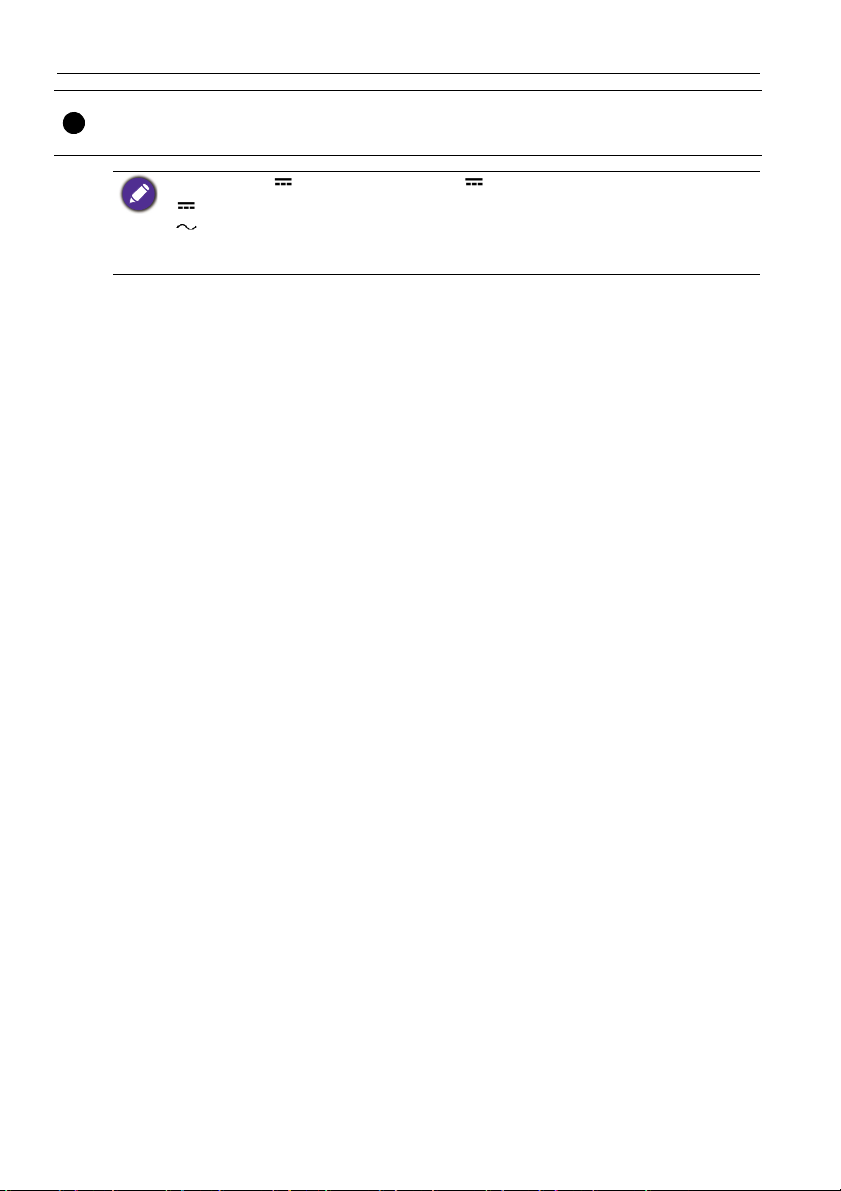
Μέρη της οθόνης και οι λειτουργίες τους12
14
Είσοδος ρεύματος AC, συνδέεται σε παροχή ρεύματος AC.
AC IN
Ανατρέξτε στην ενότητα Σύνδεση ρεύματος στη σελίδα 23 για
περισσότερες πληροφορίες.
• USB2.0 = 5 V 500 mA / USB3.0 = 5 V 900 mA
• : Συνεχές ρεύμα / DC
• : Εναλλασσόμενο ρεύμα / AC
• Το μέγιστο μήκος των καλωδίων που πρέπει να χρησιμοποιήσετε με τις υποδοχές USB
είναι 5 m (USB 2.0) και 3 m (USB 3.0) αντίστοιχα.
Page 17
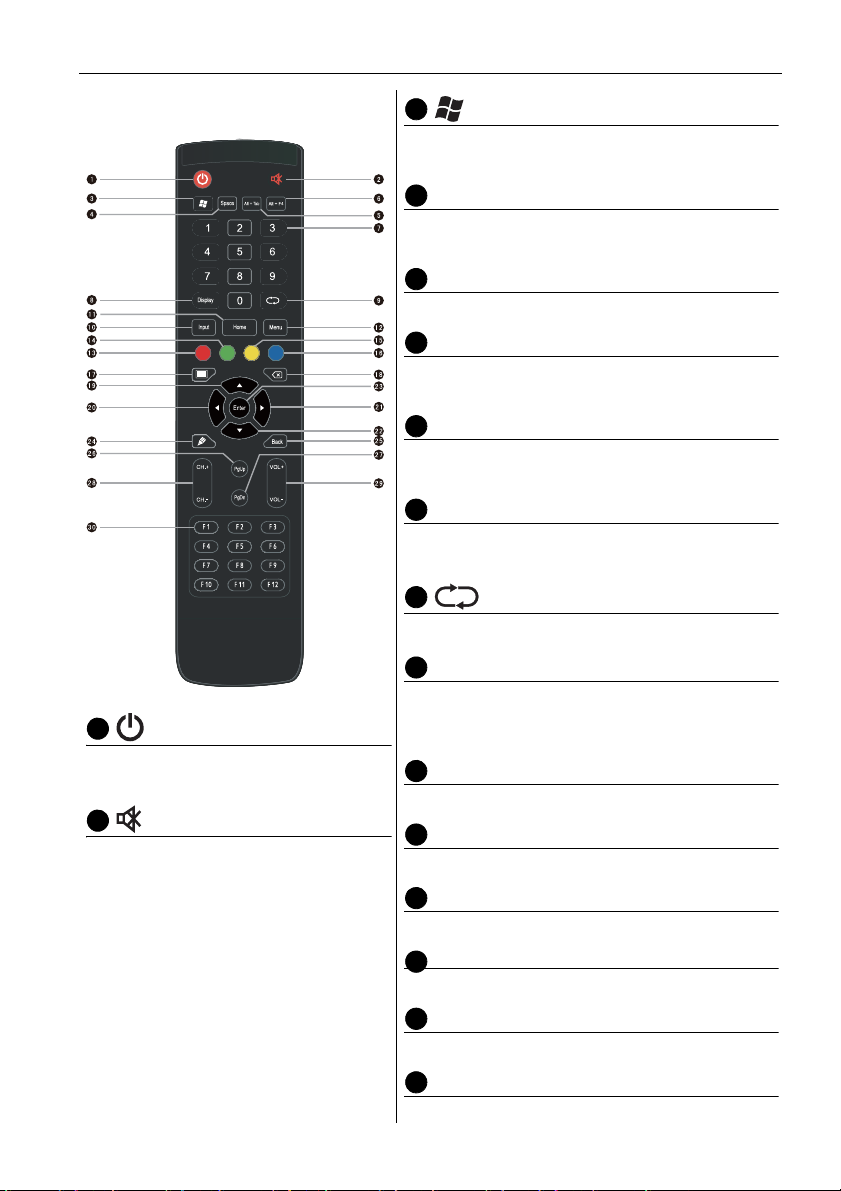
Μέρη της οθόνης και οι λειτουργίες τους 13
12345678910111213
14
15
16
Τηλεχειριστήριο
Ενεργοποιεί ή απενεργοποιεί την
οθόνη.
Ενεργοποιεί ή απενεργοποιεί τη
λειτουργία σίγασης.
Ενσωματωμένο πλήκτρο Windows
υπολογιστή.
Space
Ενσωματωμένο πλήκτρο διαστήματος
υπολογιστή.
Alt+Tab
Ενσωματωμένο πλήκτρο Alt+Tab υπολογιστή.
Alt+F4
Ενσωματωμένο πλήκτρο κλεισίματος
παραθύρου προγράμματος υπολογιστή.
Αριθμητικά πλήκτρα
Εκτελούν την ίδια λειτουργία με τα αριθμητικά
πλήκτρα.
Display
Εμφανίζεται η τρέχουσα πηγή εισόδου και
πληροφορίες.
Πλήκτρο επιστροφής καναλιού TV.
INPUT
Επιλέγεται η πηγή εισόδου. Ανατρέξτε στην
ενότητα Εναλλαγή σημάτων εισόδου στη
σελίδα 30 για περισσότερες πληροφορίες.
HOME
Πλήκτρο κύριας οθόνης συστήματος Android.
MENU
Ανοίγει ή κλείνει το μενού OSD.
Κουμπί Κόκκινο
Κλείδωμα πληκτρολογίου και λειτουργίας αφής.
Κουμπί Πράσινο
Κλείδωμα πληκτρολογίου.
Κουμπί Κίτρινο
Κλείδωμα αφής.
Κουμπί Μπλε
Πάγωμα οθόνης.
Page 18
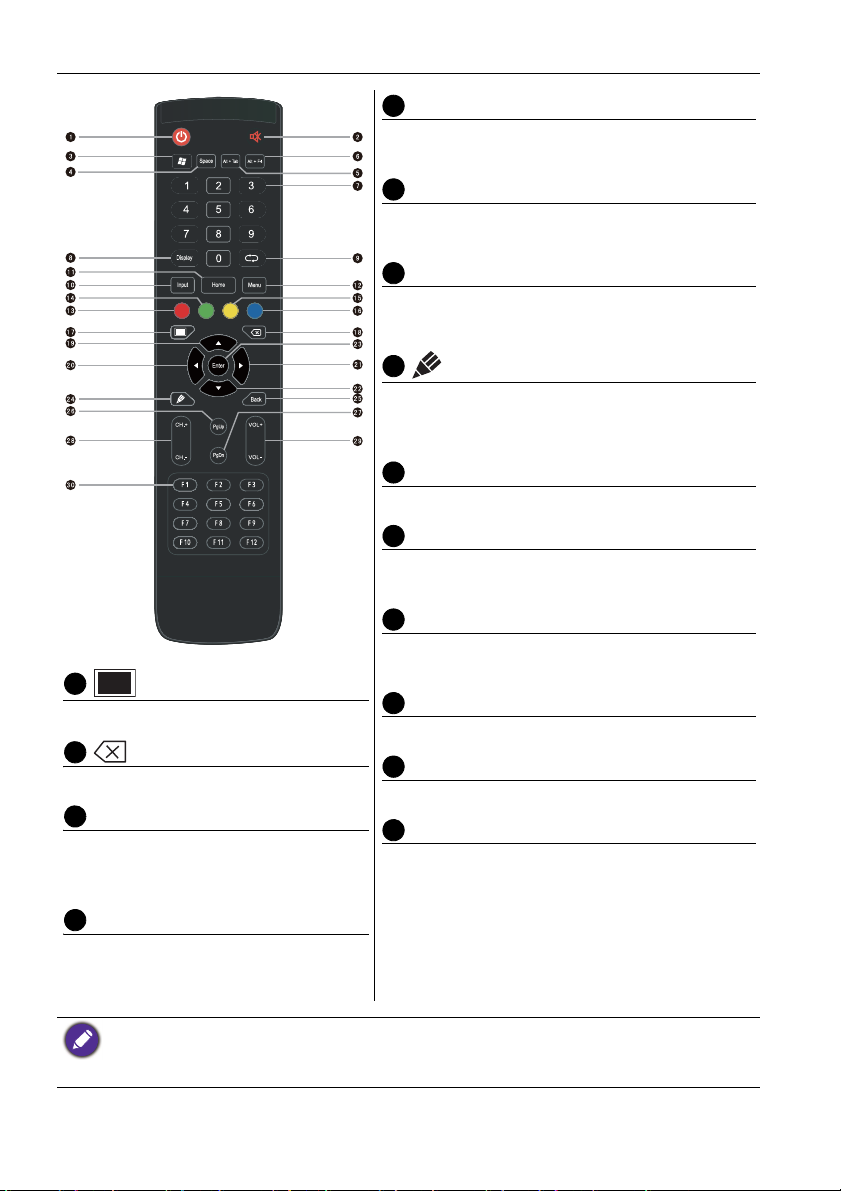
Μέρη της οθόνης και οι λειτουργίες τους14
17181920212223242526272829
30
Ένα πλήκτρο για κενή οθόνη.
Πλήκτρο Backspace.
Πλήκτρο κατεύθυνσης. Πιέστε για
επιλογή με κατεύθυνση προς τα
επάνω.
Πλήκτρο κατεύθυνσης. Πιέστε για επιλογή με
κατεύθυνση προς τα δεξιά.
Πλήκτρο κατεύθυνσης. Πιέστε για επιλογή με
κατεύθυνση προς τα κάτω.
ENTER
Επιβεβαίωση της επιλογής σας ή αποθήκευση
των αλλαγών.
Εφαρμογή γρήγορης έναρξης γραφής
(EZWrite). Επιλέξτε γρήγορα την πένα γραφής,
εάν ξεκινήσετε την εφαρμογή.
Back
Πλήκτρο επιστροφής.
PgUp
Ενσωματωμένη σελίδα υπολογιστή
(προηγούμενη σελίδα).
PgDn
Ενσωματωμένη σελίδα υπολογιστή (επόμενη
σελίδα).
CH+/CH-
Πλήκτρο αλλαγής καναλιού.
VOL+/VOL-
Πλήκτρο αλλαγής έντασης ήχου.
F1 - F12
Ενσωματωμένα πλήκτρα λειτουργιών F1 - F12.
Πλήκτρο κατεύθυνσης. Πιέστε για
επιλογή με κατεύθυνση προς τα
αριστερά.
• Ο ενσωματωμένος υπολογιστής δεν είναι διαθέσιμος. Όλα τα πλήκτρα που σχετίζονται με τον
υπολογιστή θεωρούνται απενεργοποιημένα στην περίπτωση απουσίας ενσωματωμένου
υπολογιστή.
• Οι λειτουργίες TV δεν είναι διαθέσιμες.
Page 19
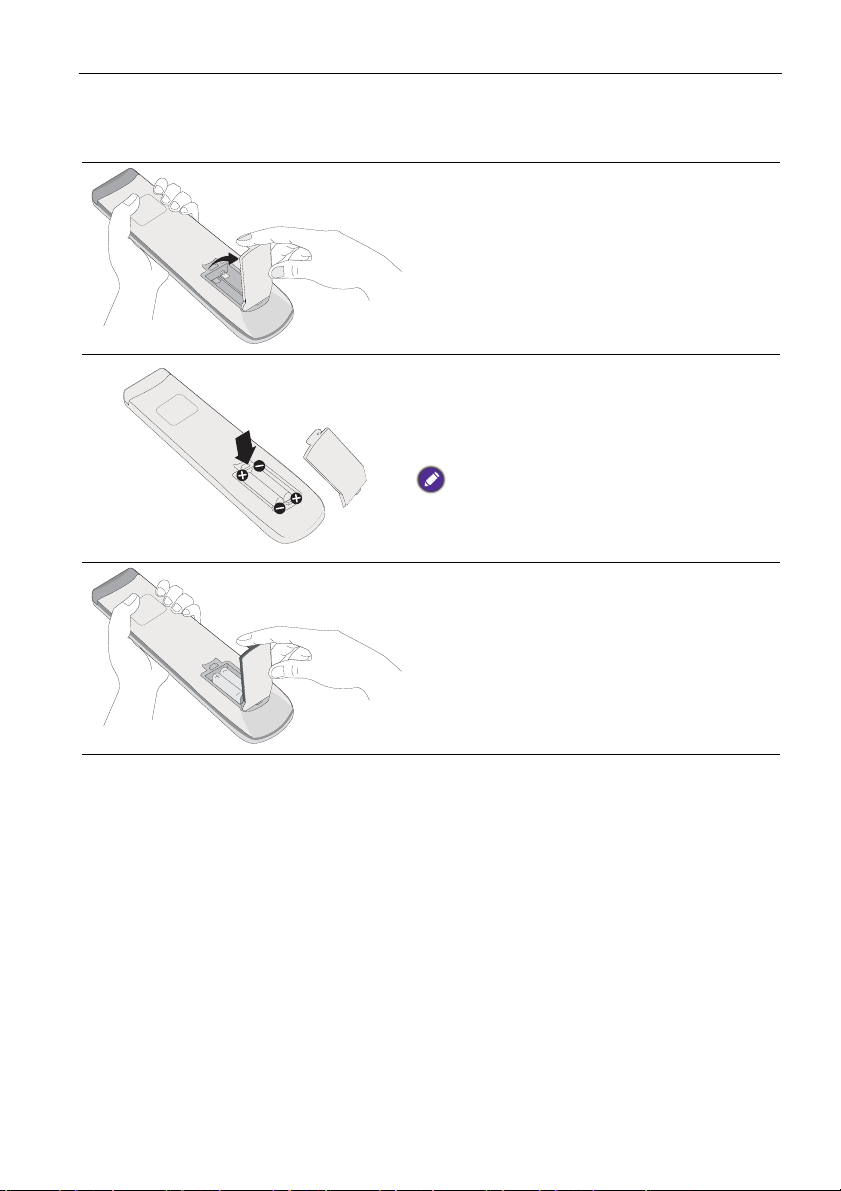
Μέρη της οθόνης και οι λειτουργίες τους 15
Χρήση του τηλεχειριστηρίου
Τοπ οθ έ τ ησ η των μπαταριών του τηλεχειριστηρίου
1. Ανοίξτε το καπάκι της θήκης μπαταριών
του τηλεχειριστηρίου.
2. Τοπο θ ετή σ τε τις παρεχόμενες μπαταρίες,
φροντίζοντας ώστε ο αρνητικός και ο
θετικός πόλος των μπαταριών να
συμφωνεί με τα σύμβολα (+) και (-) στη
θήκη μπαταριών.
Οι παρεχόμενες μπαταρίες διατίθενται για λόγους
εξυπηρέτησης, ώστε να μπορείτε να θέσετε
άμεσα την οθόνη σε λειτουργία. Θα πρέπει να τις
αντικαταστήσετε το συντομότερο δυνατόν.
3. Επανατοποθετήστε το καπάκι της θήκης
μπαταριών.
Page 20

Μέρη της οθόνης και οι λειτουργίες τους16
Συμβουλές σχετικά με τη χρήση του τηλεχειριστηρίου
• Να στρέφετε και να στοχεύετε το επάνω μπροστινό μέρος του τηλεχειριστηρίου
κατευθείαν προς τη θυρίδα του αισθητήρα τηλεχειρισμού της οθόνης, όταν
πιέζετε τα πλήκτρα.
• Μην αφήσετε το τηλεχειριστήριο να βραχεί και μην το αφήσετε σε περιβάλλον με
υγρασία (π.χ. μπάνιο).
• Εάν η θυρίδα του αισθητήρα τηλεχειρισμού της οθόνης
φως ή έντονο φωτισμό, το τηλεχειριστήριο ενδέχεται να μην λειτουργεί σωστά.
Σε αυτή την περίπτωση, αλλάξτε την πηγή φωτός, ρυθμίστε εκ νέου τη γωνία της
οθόνης ή χρησιμοποιήστε το τηλεχειριστήριο από μια θέση πιο κοντά στη θυρίδα
του αισθητήρα τηλεχειρισμού της οθόνης.
εκτεθεί σε άμεσο ηλιακό
Page 21
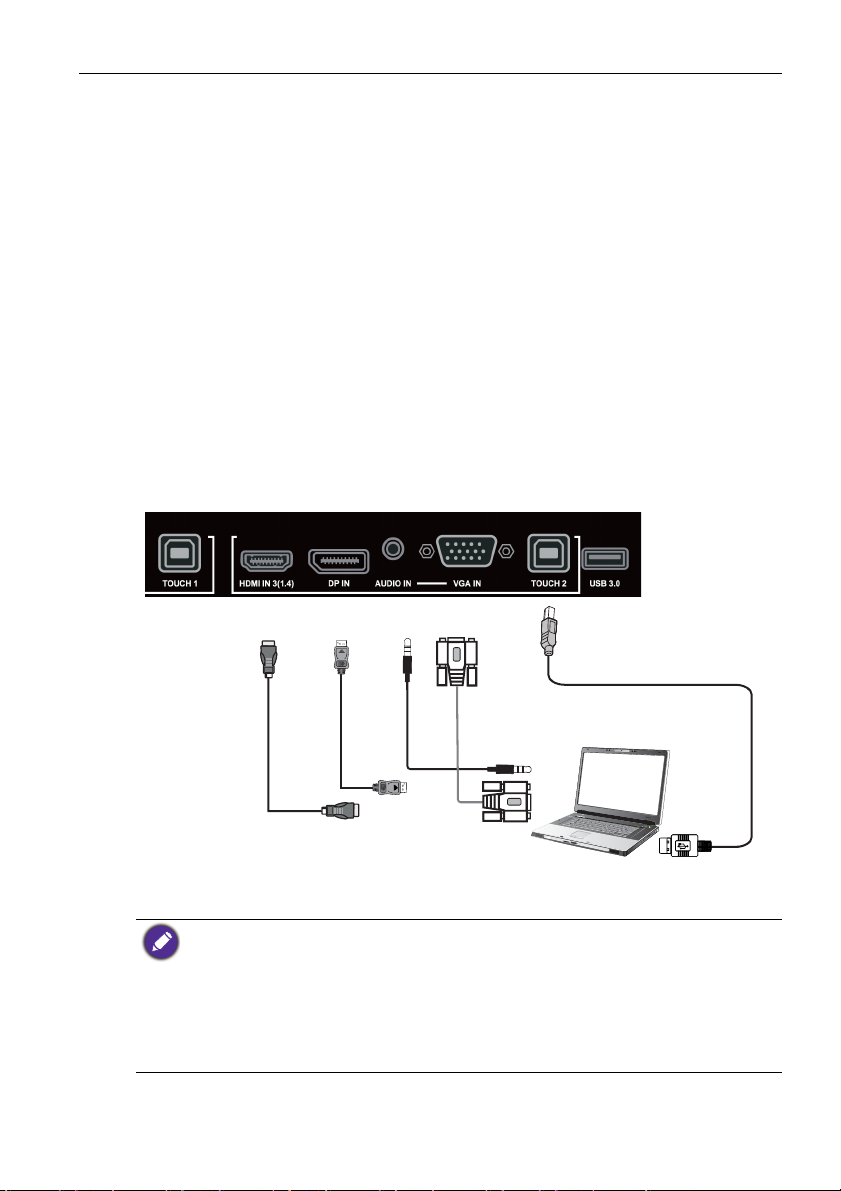
Σύνδεση
Καλώδιο D-Sub
(15 ακίδων)
Καλώδιο
ήχου
Υπολογιστής
Καλώδιο USB
Καλώδιο
HDMI
Καλώδιο
DP
Σύνδεση της εισόδου VGA
1. Συνδέστε το τζακ VGA IN της οθόνης με το τζακ εξόδου VGA ενός υπολογιστή
χρησιμοποιώντας ένα καλώδιο D-Sub (15 ακίδων).
2. Συνδέστε το τζακ εξόδου ήχου του υπολογιστή με το τζακ AUDIO IN της
οθόνης χρησιμοποιώντας κατάλληλο καλώδιο ήχου.
3. Για να προβάλετε εικόνες από τη συγκεκριμένη είσοδο, πιέστε το κουμπί
INPUT του τηλεχειριστηρίου για να
Σύνδεση της μονάδας αφής
Συνδέστε την υποδοχή TOUCH (τύπου B) της οθόνης στη θύρα USB ενός
υπολογιστή χρησιμοποιώντας το παρεχόμενο καλώδιο USB. Η μονάδα αφής της
οθόνης υποστηρίζει πρακτικές λειτουργίες Plug-and-Play (άμεση σύνδεση και
λειτουργία). ∆εν χρειάζεται να εγκαταστήσετε πρόσθετα προγράμματα οδήγησης
στον υπολογιστή.
μεταβείτε στην αντίστοιχη πηγή εισόδου.
Σύνδεση 17
• Μην παρεμποδίζετε το πλαίσιο της οθόνης αφής (όπου βρίσκονται οι αισθητήρες) κατά
την προετοιμασία της μονάδας αφής.
• Συνιστάται ιδιαίτερα η σύνδεση της οθόνης απευθείας στο PC ή στο φορητό
υπολογιστή. Μην συνδέετε την οθόνη σε μια συσκευή με προστατευτικό πρόσοψης το
οποίο ενδέχεται να προκαλέσει αστοχία στις λειτουργίες αφής.
• Σε περίπτωση που εμφανιστεί είδωλο, δοκιμάστε να αποσυνδέσετε και στη συνέχεια να
επανασυνδέσετε όλα τα καλώδια USB. Εάν το είδωλο παραμένει, χρησιμοποιήστε ένα
άλλο καλώδιο USB τύπου B σε A.
• Η θύρα TOUCH 2 πρέπει να είναι συνδεδεμένη με HDMI 3, DP ή VGA IN.
Page 22
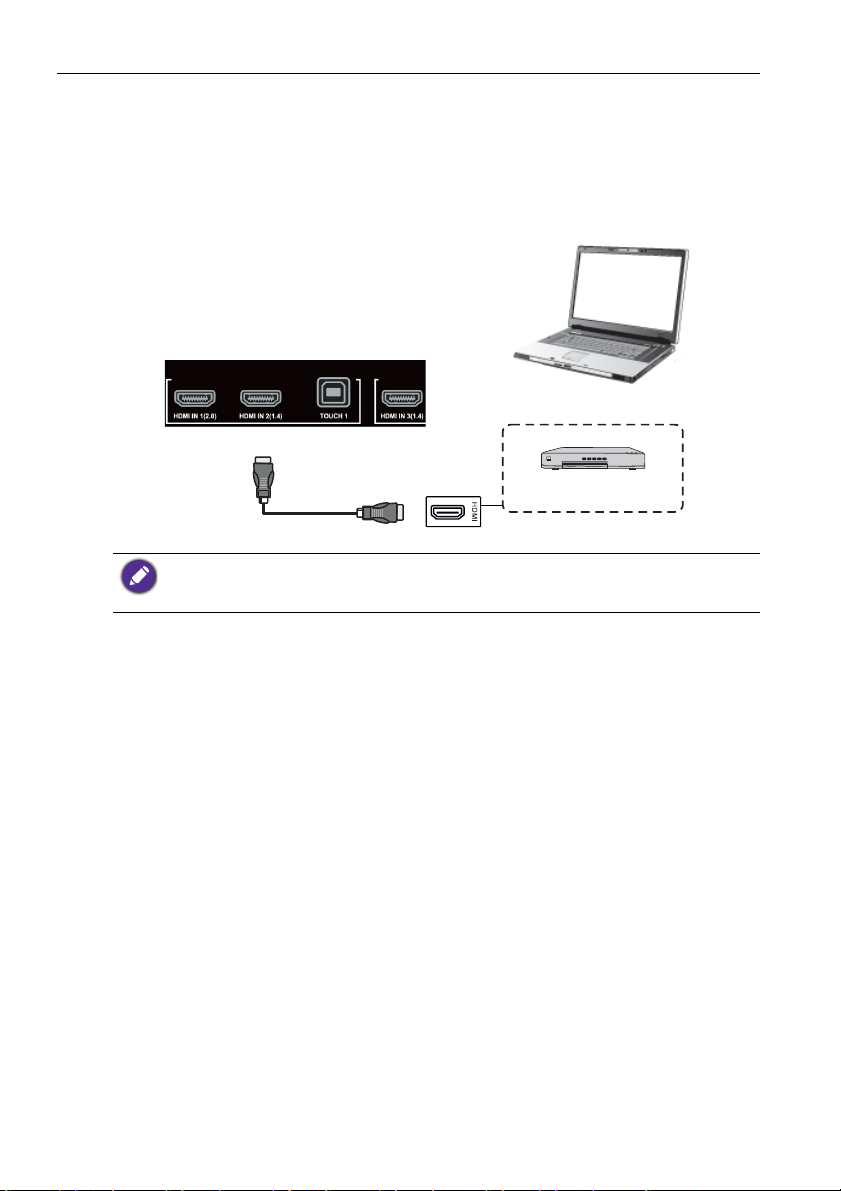
Σύνδεση18
Αναπαραγωγή DVD
Καλώδιο HDMI
Υπολογιστής
Σύνδεση των ψηφιακών εισόδων
1. Συνδέστε την υποδοχή εξόδου HDMI ενός υπολογιστή ή συσκευής A/V (π.χ.
VCR ή συσκευή αναπαραγωγής DVD) στην υποδοχή εισόδου HDMI της
οθόνης χρησιμοποιώντας ένα καλώδιο HDMI.
2. Για να προβάλετε εικόνες από τη συγκεκριμένη είσοδο, πιέστε το κουμπί
INPUT του τηλεχειριστηρίου για να μεταβείτε στην αντίστοιχη πηγή εισόδου.
• Το καλώδιο δεν παρέχεται και θα πρέπει να το αγοράσετε ξεχωριστά.
• Η οθόνη παρέχει μια επιλογή για τη λειτουργία διπλής οθόνης.
• Η θύρα TOUCH 1 πρέπει να είναι συνδεδεμένη με HDMI 1 ή HDMI 2.
Page 23
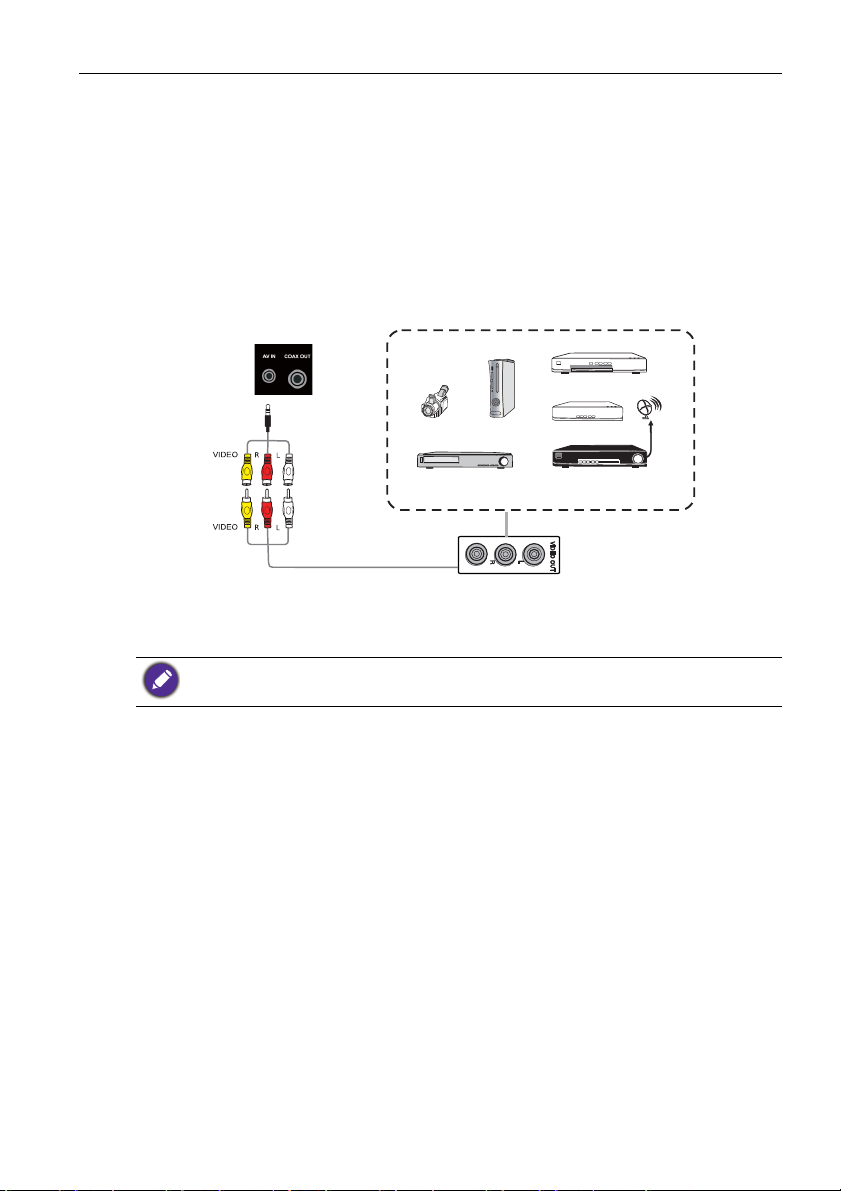
Σύνδεση 19
Αποκωδικοποιητής
Καλώδιο
AV
VCR
Αναπαραγωγή DVD
∆ορυφορικός δέκτης
Βιντεοκάμερα
Κονσόλα βιντεοπαιχνιδιών
Σύνδεση των εισόδων AV
1. Συνδέστε την υποδοχή AV IN της οθόνης με την υποδοχή εξόδου μιας
συσκευής A/V (π.χ. VCR) χρησιμοποιώντας κατάλληλο καλώδιο βίντεο.
2. Συνδέστε τις υποδοχές εξόδου ήχου του VCR με τις υποδοχές AV I N της
οθόνης χρησιμοποιώντας κατάλληλο καλώδιο ήχου.
3. Για να προβάλετε εικόνες από τη συγκεκριμένη είσοδο, πιέστε το κουμπί
INPUT του τηλεχειριστηρίου για
να μεταβείτε στην αντίστοιχη πηγή εισόδου.
Το καλώδιο δεν παρέχεται και θα πρέπει να το αγοράσετε ξεχωριστά.
Page 24

Σύνδεση20
Μονάδα ομοαξονικού
καλωδίου
Εξοπλισμός ήχου
Σύνδεση ομοαξονικής εξόδου
Για να χρησιμοποιήσετε την ομοαξονική έξοδο για ακουστικές εφαρμογές:
1. Χρησιμοποιήστε το ομοαξονικό καλώδιο για να συνδεθείτε με τον εξοπλισμό
ήχου μέσω COAX OUT.
2. Συνδέστε το καλώδιο ρεύματος και ανοίξτε τον διακόπτη.
Το καλώδιο δεν παρέχεται και θα πρέπει να το αγοράσετε ξεχωριστά.
Page 25
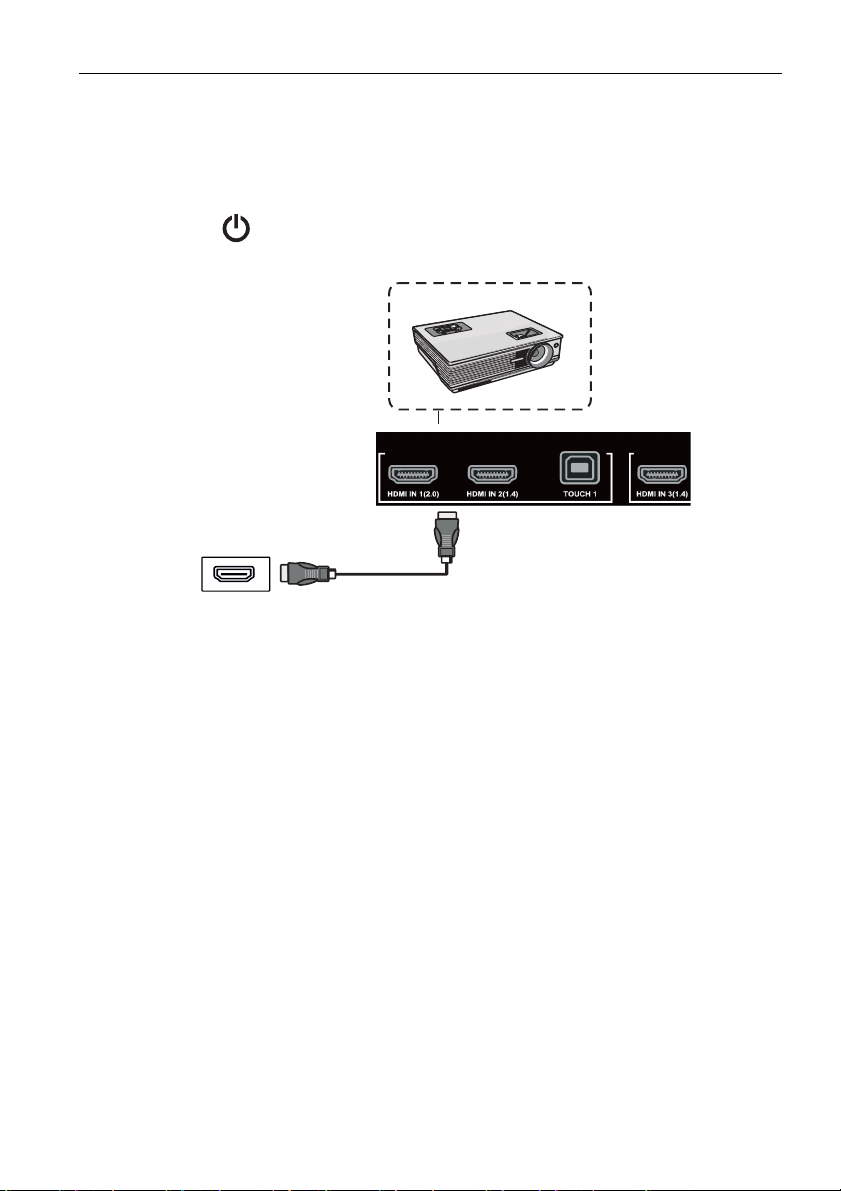
Σύνδεση 21
Καλώδιο HDMI
HDMI IN
HDMI OUT
Σύνδεση της εξόδου βίντεο
Για υπολογιστή:
1. Χρησιμοποιήστε το καλώδιο HDMI για να πραγματοποιήσετε τη σύνδεση από
HDMI OUT στα αντίστοιχα τζακ των συσκευών.
2. Συνδέστε το καλώδιο ρεύματος και ανοίξτε τον διακόπτη.
3. Πιέστε στο τηλεχειριστήριο για να ενεργοποιήσετε την οθόνη..
Page 26

Σύνδεση22
Υπολογιστής
Καλώδιο
RS-232C
Σύνδεση σε σειριακή θύρα
Συνδέστε τον υπολογιστή απευθείας στις θύρες RS232 στους ακροδέκτες
εισόδου/εξόδου.
• Το καλώδιο δεν παρέχεται και θα πρέπει να το αγοράσετε ξεχωριστά.
• Η συγκεκριμένη σύνδεση αφορά μόνο το καλώδιο RS-232C προσαρμογής.
• Μόλις χρησιμοποιήσετε τη γραμμή σειριακής θύρας για να συνδέσετε τον εξοπλισμό
κεντρικού ελέγχου με το μηχάνημα, μπορείτε να ελέγξετε ορισμένες λειτουργίες του
μηχανήματος μέσω του εξοπλισμού κεντρικού ελέγχου, όπως ενεργοποίηση/
απενεργοποίηση του μηχανήματος, ρύθμιση της έντασης ήχου κ.λπ.
Page 27

Σύνδεση 23
Σύνδεση ρεύματος
Συνδέστε το ένα άκρο του καλωδίου ρεύματος στην υποδοχή Τροφοδοσία της
οθόνης και το άλλο άκρο σε κατάλληλη πρίζα ρεύματος (εάν η πρίζα διαθέτει
διακόπτη, ανοίξτε το διακόπτη)..
AC IN
• Το παρεχόμενο καλώδιο ρεύματος είναι κατάλληλο για χρήση μόνο με παροχή
εναλλασσόμενου ρεύματος 100-240 V AC.
• Το εικονιζόμενο καλώδιο και η πρίζα ρεύματος ενδέχεται να διαφέρουν από αυτά που
χρησιμοποιούνται στην περιοχή σας.
• Να χρησιμοποιείτε μόνο καλώδιο ρεύματος που είναι κατάλληλο για την περιοχή σας.
Μην χρησιμοποιείτε ποτέ καλώδιο ρεύματος το οποίο φαίνεται να έχει υποστεί ζημιά ή
φθορά, και μην αλλάζετε τον τύπο του φις στο καλώδιο ρεύματος.
• Λάβετε υπόψη το συνολικό φορτίο κατά τη χρήση καλωδίων προέκτασης ή πλακετών
πολλαπλών εξόδων.
• Στο εσωτερικό της τηλεόρασης δεν υπάρχουν εξαρτήματα που μπορούν να
επισκευαστούν από τον χρήστη. Μην ξεβιδώσετε και μην αφαιρέσετε ποτέ κανένα
κάλυμμα. Υπάρχουν επικίνδυνες τάσεις στο εσωτερικό της οθόνης. Εάν πρόκειται να
μετακινήσετε την οθόνη, απενεργοποιήστε την παροχή και αποσυνδέστε το καλώδιο
ρεύματος.
• Η εικόνα παρατίθεται για λόγους παραπομπής και μόνο.
Page 28

Βασικές λειτουργίες24
∆ιακόπτης
τροφοδοσίας
∆έκτης υπερύθρων
(IR)
Πλήκτρο
τροφοδοσίας
Βασικές λειτουργίες
Ενεργοποίηση ή απενεργοποίηση της οθόνης
1. Φροντίστε να ακολουθήσετε τις οδηγίες του Σύνδεση ρεύματος στη σελίδα 23.
2. Πριν από την ενεργοποίηση της οθόνης, βεβαιωθείτε ότι ο διακόπτης
τροφοδοσίας είναι στη θέση ΕΝΕΡΓΟΠΟΙΗΣΗ. Το σύστημα τίθεται σε
λειτουργία αναμονής.
• Για να ενεργοποιήσετε την οθόνη, πιέστε το πλήκτρο Τροφοδοσίας στον
πίνακα ελέγχου ή στο τηλεχειριστήριο.
• Για να απενεργοποιήσετε την οθόνη, πιέστε το πλήκτρο Τροφοδοσίας στον
πίνακα ελέγχου ή στο τηλεχειριστήριο. Το σύστημα εισέρχεται αυτόματα σε
λειτουργία αναμονής.
Στην κατάσταση αναμονής, η οθόνη συνεχίζει να καταναλώνει ενέργεια. Για να διακόψετε
πλήρως την παροχή ρεύματος, θέστε το διακόπτη τροφοδοσίας στη θέση
ΑΠΕΝΕΡΓΟΠΟΙΗΣΗΣ (O) και, στη συνέχεια, αποσυνδέστε το καλώδιο ρεύματος από την
παροχή ρεύματος.
Απενεργοποίηση οθόνης από Quickoff
Αγγίξτε Εφαρμογές () > Quickoff () στην οθόνη για να απενεργοποιήσετε
την οθόνη χωρίς να χρησιμοποιήσετε το τηλεχειριστήριο.
Page 29

Βασικές λειτουργίες 25
Αρχική εγκατάσταση
Μόλις συνδέσετε την οθόνη στην παροχή ρεύματος, είστε έτοιμοι να
ενεργοποιήσετε την οθόνη. Την πρώτη φορά που θα ενεργοποιήσετε την οθόνη,
θα οδηγηθείτε μέσα από μια σειρά οθονών εγκατάστασης. Ακολουθήστε τις
οδηγίες στην οθόνη ή τα βήματα παρακάτω για να εκκινήσετε την οθόνη και να
ολοκληρώσετε την αρχική εγκατάσταση.
1. Ενεργοποιήστε
εμφανιστεί η οθόνη BenQ. Αυτό ενδέχεται να διαρκέσει λίγο χρόνο.
2. Αγγίξτε Επόμενο στην οθόνη για να ξεκινήσετε. Ακολουθήστε τις οδηγίες
στην οθόνη για να ορίσετε γλώσσα, ημερομηνία και ώρα, και δίκτυο. Ή,
μπορείτε να παραλείψετε ορισμένα από αυτά τα βήματα και να
την εγκατάσταση αργότερα.
την οθόνη. Περιμένετε έως ότου ολοκληρωθεί η εκκίνηση και
ολοκληρώσετε
Ρυθμίσεις λογαριασμού
Αγγίξτε Ρύθμιση λογαριασμού () στην οθόνη για να ορίσετε λογαριασμό.
General Settings (Γενικές ρυθμίσεις)
1. Από το στοιχείο General Settings (Γενικές ρυθμίσεις), μπορείτε να αλλάξετε
ταπετσαρία και να ρυθμίσετε την ένταση ήχου και τον οπίσθιο φωτισμό.
Page 30

Βασικές λειτουργίες26
2. Συνδεθείτε ως ∆ιαχειριστής. Ορίστε το στοιχείο Wakeup Without Password
(Αφύπνιση χωρίς κωδικό πρόσβασης) σε Ενεργ., έτσι την επόμενη φορά
δεν θα χρειαστεί να πληκτρολογήσετε τον κωδικό πρόσβασης για να
ξεκλειδώσετε την οθόνη κατά την αφύπνιση.
3. Συνδεθείτε ως ∆ιαχειριστής. Ορίστε το στοιχείο Multi Account Mode
(Λειτουργία πολλαπλών λογαριασμών) σε Απενεργ. για να κλείσετε τη
λειτουργία πολλαπλών λογαριασμών. Ο μέγιστος αριθμός των διαθέσιμων
λογαριασμών είναι 30.
Page 31

Βασικές λειτουργίες 27
Πληροφορίες λογαριασμού
1. Από την καρτέλα Πληροφορίες λογαριασμού, μπορείτε να αλλάξετε τον
κωδικό πρόσβασης και την φωτογραφία.
2. Ορίστε το στοιχείο Login Without Password (Σύνδεση χωρίς κωδικό
πρόσβασης) σε Ενεργ. και δεν θα χρειάζεται πλέον να πληκτρολογείτε τον
κωδικό πρόσβασης.
Page 32

Βασικές λειτουργίες28
3. Κάντε κλικ στο στοιχείο Εγγραφή σε κάρτα NFC και, στη συνέχεια, θα
εμφανιστεί ένα αναδυόμενο πλαίσιο διαλόγου.
Απευθυνθείτε στον τοπικό σας αντιπρόσωπο της BenQ, εάν ενδιαφέρεστε να αγοράσετε
την κάρτα NFC.
4. Ακολουθήστε τις οδηγίες τοποθετώντας την κάρτα NFC κοντά στον αισθητήρα
NFC στον μπροστινό πίνακα. Μπορείτε πλέον να αποκτήσετε πρόσβαση στη
λειτουργία NFC.
Μην αφαιρέσετε την κάρτα NFC από την περιοχή του αισθητήρα εάν δεν ακούσετε έναν
χαρακτηριστικό ήχο (μπιπ) και δεν εμφανιστεί ένα πλαίσιο διαλόγου που θα υποδεικνύει
ότι ολοκληρώθηκε η διαδικασία.
Page 33

Βασικές λειτουργίες 29
User Management (∆ιαχείριση χρηστών)
Στην ενότητα User Management (∆ιαχείριση χρηστών), μπορείτε να
διαχειριστείτε τους χρήστες και να προσθέσετε νέους χρήστες κάνοντας κλικ στο
στοιχείο Add User (Προσθήκη χρήστη).
Page 34

Βασικές λειτουργίες30
Εναλλαγή σημάτων εισόδου
Για να επιλέξετε ένα σήμα εισόδου κάντε ένα από τα εξής:
• Πιέστε το πλήκτρο INPUT στο τηλεχειριστήριο.
• Πιέστε το πλήκτρο Μενού στον μπροστινό πίνακα.
• Σύρετε το μενού Γενικές ρυθμίσεις προς τα επάνω από το κέντρο στο κάτω
μέρος της οθόνης.
Οι χρήστες μπορούν να ενεργοποιήσουν τη λειτουργία Eye Care και Αισθητήρας PIR
(Αισθητήρας κίνησης) από το μενού OSD.
Eye Care λύσεις
Το μπλε φως με μήκος κύματος κάτω από 455 nm επηρεάζει την όραση και
προκαλεί γήρανση των ματιών. Η λύση Eye Care έχει σχεδιαστεί για την
προστασία της όρασης: η οθόνη παρέχει ιδιοκτησιακή τεχνολογία προστασίας
ματιών με απόδοση μηδενικού τρεμουλιάσματος και εξαιρετικά χαμηλή εκπομπή
μπλε φωτός, αποτρέποντας την κόπωση των ματιών και τον εκφυλισμό των μυών
που προκαλείται από παρατεταμένα διαστήματα μπροστά στην οθόνη. Επιπλέον,
η προηγμένη αντιθαμβωτική επεξεργασία της οθόνης ελαχιστοποιεί τις
ενοχλητικές αντανακλάσεις και το εκτυφλωτικό φως για βέλτιστη παραγωγικότητα
και άνεση.
Συστάσεις για μακρόχρονη χρήση της οθόνης:
• Ξεκουράστε τα μάτια σας για 10 λεπτά μετά από 30 λεπτά συνεχούς χρήσης.
• Για κάθε 20 λεπτά παρακολούθησης της οθόνης, εστιάστε σε μακρινή απόσταση για 20
δευτερόλεπτα.
• Όταν τα μάτια σας ερεθίζονται και κουράζονται, κλείστε τα για ένα λεπτό και, στη
συνέχεια, στριφογυρίστε τα προς όλες τις κατευθύνσεις.
Λήψη λογισμικού
Η BenQ κυκλοφορεί περιοδικά ενημερώσεις λογισμικού για την προσθήκη
λειτουργιών ή εφαρμογών που αφορούν την οθόνη σας. Για να ελέγξετε εάν
υπάρχει κάποια διαθέσιμη ενημέρωση λογισμικού για τη συσκευή σας ή
για να αποκτήσετε το κλειδί άδειας λογισμικού, επισκεφθείτε τη διεύθυνση
http://DSdownload.BenQ.com. Στη συνέχεια, πληκτρολογήστε το σειριακό αριθμό
(αναγράφεται στην αυτοκόλλητη ετικέτα
κλικ στο OK για να αποκτήσετε πρόσβαση στη σελίδα λήψης λογισμικού.
στο πίσω μέρος της οθόνης) και κάντε
Page 35

Βασικές λειτουργίες 31
Εγκατάσταση της σύνδεσης Internet
Η οθόνη σας πρέπει να είναι συνδεδεμένη σε δίκτυο για να εκτελέσετε λήψη
ενημερώσεων OTA (Over-the-air) ή για να σερφάρετε στο Internet.
Για να βρείτε τη διεύθυνση MAC στο Android OS, μεταβείτε στο Ρύθμιση > Network
(∆ίκτυο) > Κατάσταση.
Ρύθμιση δικτύου
1. Στην αρχική οθόνη, επιλέξτε Εφαρμογές () > Pυθμίσεις ().
Page 36

Βασικές λειτουργίες32
2. Μεταβείτε στο Ethernet και ορίστε τον διακόπτη σε On (Ενεργ.).
Ασύρματη σύνδεση
Απαιτείται χρήση κλειδιού ασύρματης πρόσβασης (dongle) για να συνδέσετε την
οθόνη ασύρματα με το Internet. Μόλις συνδέσετε ένα κλειδί ασύρματης
πρόσβασης σε μια από τις θύρες USB, ακολουθήστε τα βήματα παρακάτω:
1. Ρυθμίστε το ∆ιακόπτη σε On (Ενεργ.) για να συνδεθείτε με ασύρματο δίκτυο.
2. Στη λίστα εμφανίζεται μια λίστα με τα διαθέσιμα δίκτυα. Αγγίξτε
δικτύου για να συνδεθείτε με το δίκτυο. Ο κωδικός πρόσβασης χρειάζεται εάν
είναι η πρώτη σας φορά που χρησιμοποιείται το δίκτυο.
το όνομα του
Page 37

Βασικές λειτουργίες 33
3. Πληκτρολογήστε τον κωδικό πρόσβασης και πιέστε Σύνδεση. Η συσκευή δεν
είναι συνδεδεμένη στο WLAN.
Ενημέρωση λογισμικού
Κάθε φορά που υπάρχει διαθέσιμη κάποια νέα έκδοση λογισμικού, το σύστημα
εντοπίζει αυτόματα την ενημέρωση και σας ζητά να εκτελέσετε τη λήψη κάθε φορά
που ενεργοποιείτε την οθόνη. Εάν θέλετε να ενημερώσετε το λογισμικό, επιλέξτε
NETWORK UPDATE (ΕΝΗΜΕΡΩΣΗ ∆ΙΚΤΥΟΥ) ή USB UPDATE (ΕΝΗΜΕΡΩΣΗ
USB) για να συνεχίσετε με την ενημέρωση. Ή, μπορείτε να παραλείψετε αυτό το
βήμα και να ενημερώσετε το λογισμικό αργότερα.
Για να ενημερώσετε το λογισμικό χειροκίνητα:
1. Στην αρχική οθόνη, επιλέξτε Εφαρμογές () > Pυθμίσεις ().
Page 38

Βασικές λειτουργίες34
2. Μεταβείτε στην ενότητα About device (Πληροφορίες συσκευής) και
επιλέξτε System updates (Ενημερώσεις συστήματος).
3. Εάν υπάρχει διαθέσιμη ενημέρωση, το σύστημα θα ξεκινήσει τη διαδικασία
ενημέρωσης.
• Η διαδικασία ενημέρωσης λογισμικού ενδέχεται να καθυστερήσει κάπως έως ότου
ολοκληρωθεί.
• Στη διάρκεια της διαδικασίας ενημέρωσης, μην απενεργοποιήσετε τη συσκευή και μην
διακόψετε τη σύνδεση Internet. Τυχό ν διακοπές στη διάρκεια της διαδικασίας
ενημέρωσης λογισμικού ενδέχεται να προκαλέσουν μόνιμη βλάβη στην οθόνη σας.
Ρύθμιση στάθμης έντασης ήχου
Για να ρυθμίσετε το επίπεδο έντασης ήχου, κάντε ένα από τα εξής:
• Πιέστε
• Πιέστε / στον μπροστινό πίνακα της οθόνης.
• Χρησιμοποιήστε τη γραμμή έντασης στο μενού Γενικές ρυθμίσεις. Ανατρέξτε
VOL- / VOL+ στο τηλεχειριστήριο για να ρυθμίσετε την ένταση.
στην ενότητα Εναλλαγή σημάτων εισόδου στη σελίδα 30 για περισσότερες
πληροφορίες.
Page 39

Βασικές λειτουργίες 35
Χρήση της οθόνης αφής
Για τον έλεγχο του λειτουργικού συστήματος μπορείτε να χρησιμοποιήσετε την
προαιρετική οθόνη αφής. Η οθόνη αφής μπορεί να προσομοιώσει βασικές
λειτουργίες ποντικιού και υποστηρίζει λειτουργίες πολλαπλής αφής στα Windows
7/8*. Στον πίνακα που ακολουθεί παρατίθεται μια λίστα με τις χειρονομίες που
μπορείτε να χρησιμοποιήσετε στην οθόνη αφής.
• Βεβαιωθείτε ότι έχετε συνδέσει το καλώδιο USB της οθόνης σε υπολογιστή.
• *Οι λειτουργίες πολλαπλής αφής υποστηρίζονται μόνο από τα Windows 10, Windows 8,
Windows 7, στις εκδόσεις Home Premium, Professional, Enterprise και Ultimate. Οι
λειτουργίες πολλαπλής αφής δεν υποστηρίζονται στα Windows XP, Windows Vista και
Windows 7, στις εκδόσεις Starter και Home Basic.
• Η ονομασία Windows είναι σήμα κατατεθέν της Microsoft Corporation στις Ηνωμένες
Πολιτείες και άλλες χώρες.
Λειτουργίες OS Ενέργειες χειρονομιών
Στα Windows XP, Windows Vista, Windows 7, Windows 8.1 και Windows 10
Αγγίξτε την οθόνη μία φορά.
Κλικ
Αγγίξτε την οθόνη δύο φορές.
∆ιπλό κλικ
∆εξιό κλικ
Σύρετε
1. Πιέστε στο σημείο που θέλετε.
2. Συνεχίστε και περιμένετε να εμφανιστεί ένας μπλε
δακτύλιος.
3. Αφήστε το δάχτυλό σας.
Σύρετε ένα δάχτυλο αριστερά ή δεξιά.
Page 40

Βασικές λειτουργίες36
ή
Λειτουργίες OS Ενέργειες χειρονομιών
Στα Windows Vista, Windows 7, Windows 8.1 και Windows 10
Σύρετε ένα δάχτυλο αριστερά ή δεξιά.
Επιλογή
Σύρετε γρήγορα το δάχτυλό σας (σαρώστε) προς την
επιθυμητή κατεύθυνση.
Μετατόπιση προς τα
επάνω/Μετατόπιση προς
τα κάτω/Πίσω/Εμπρός
Λειτουργίες πολλαπλής αφής
Στα Windows 7, εκδόσεις Home Premium, Professional, Enterprise και Ultimate
1. Πιέστε στο σημείο που θέλετε.
2. Αγγίξτε την οθόνη με ένα άλλο δάχτυλο.
3. Αφήστε το
δεύτερο δάχτυλο.
∆εξιό κλικ
Κύλιση
Ζουμ
Σύρετε ένα ή δύο δάχτυλα προς τα επάνω ή προς τα κάτω.
or
Πλησιάστε ή απομακρύνετε τα δύο δάχτυλα.
Page 41

Λειτουργίες OS Ενέργειες χειρονομιών
• Μετακινήστε τα δύο δάχτυλα προς αντίθετες
κατευθύνσεις.
• Εκτελέστε περιστροφική κίνηση με το ένα δάχτυλο γύρω
από το άλλο δάχτυλο.
Υποστηρίζονται από
συγκεκριμένες εφαρμογές
Αγγίξτε με τα δύο δάχτυλα ταυτόχρονα.
Ο στόχος θα πρέπει να είναι στο μέσον της απόστασης
μεταξύ των δύο δακτύλων.
Υποστηρίζονται από
συγκεκριμένες εφαρμογές
Στα Windows XP, Windows Vista και Windows 7
Πιέστε παρατεταμένα για 4 δευτερόλεπτα.
Βασικές λειτουργίες 37
Αφύπνιση από
την
κατάσταση αναμονής των
Windows (S3)
Χειρονομία Περιγραφή
Για Windows 8
Πιέστε παρατεταμένα για εκμάθηση
Αυτή η αλληλεπίδραση με την οθόνη αφής προκαλεί την
εμφάνιση λεπτομερών πληροφοριών ή οπτικών
εκμάθησης (π.χ. ένα μενού συμβουλών ή περιεχομένου)
χωρίς δέσμευση για κάποια ενέργεια. Οτιδήποτε
εμφανίζεται με αυτό τον τρόπο δεν θα πρέπει να αποτρέπει
τους χρήστες από την εκτέλεση μετακίνησης εάν αρχίσουν
να ολισθαίνουν το δάκτυλό τους.
Page 42

Βασικές λειτουργίες38
Χειρονομία Περιγραφή
Αγγίξτε για κύρια ενέργεια
Το άγγιγμα σε ένα στοιχείο προκαλεί την κύρια ενέργειά
του, π.χ. την εκκίνηση μιας εφαρμογής ή την εκτέλεση μιας
εντολής.
Ολίσθηση για μετατόπιση
Η ολίσθηση χρησιμοποιείται πρωτίστως για
αλληλεπιδράσεις μετατόπισης αλλά και για μετακίνηση,
σχεδίαση ή γράψιμο. Η ολίσθηση μπορεί να
χρησιμοποιηθεί, επίσης, για τη στόχευση μικρών
διατεταγμένων στοιχείων με έλεγχο (ολίσθηση ενός
δακτύλου πάνω από σχετικά αντικείμενα όπως τα πλήκτρα
επιλογής).
Σάρωση για να επιλέξετε, να δώσετε εντολή και να
μετακινήσετε
Εάν σύρετε το δάκτυλο για μικρή απόσταση, κάθετα προς
την κατεύθυνση μετατόπισης, επιλέγετε αντικείμενα σε μια
λίστα ή πλέγμα (στοιχεία ελέγχου ListView και GridLayout).
Εμφανίστε την AppBar με
σχετικές εντολές όταν
επιλέγονται αντικείμενα.
Αποκλίνετε και τεντώστε για να κάνετε ζου μ
Ενώ οι χειρονομίες απόκλισης και τεντώματος
χρησιμοποιούνται συχνά για την αλλαγή μεγέθους, δίνουν
επίσης της δυνατότητα μεταπήδησης στην αρχή, στο τέλος
ή σε οποιοδήποτε σημείο εντός του περιεχομένου με Ζουμ
σημασιολογίας. Ένα στοιχείο ελέγχου Ζουμ σημασιολογίας
παρέχει τη δυνατότητα
προβολής σε σμίκρυνση για την
εμφάνιση ομάδων στοιχείων και γρήγορους τρόπους για τη
βύθιση μέσα σε αυτά.
πυκνά
Γυρίστε για περιστροφή
Η περιστροφή με δύο ή περισσότερα δάκτυλα προκαλεί
την περιστροφή ενός αντικειμένου.
Page 43

Βασικές λειτουργίες 39
Σημαντικές οδηγίες σχετικά με τη χρήση της οθόνης αφής
Καθαρίστε το πλαίσιο όταν υπάρχουν συμπτώματα δυσλειτουργίας στην οθόνη
αφής.
• Πριν καθαρίσετε την οθόνη, φροντίστε να την απενεργοποιήσετε και
αποσυνδέστε το καλώδιο ρεύματος.
• Να απομακρύνετε περιοδικά τυχόν ίχνη σκόνης ή ακαθαρσιών από την οθόνη
και το πλαστικό φίλτρο υπέρυθρων. Συνιστάται η χρήση μικρής ποσότητας
αλκοόλης για τον καθαρισμό του πλαστικού
• Για να αποφύγετε την πρόκληση ζημίας στην οθόνη, μην χρησιμοποιήσετε ποτέ
λειαντικά υλικά οποιουδήποτε τύπου για να σκουπίσετε την οθόνη.
• Χρησιμοποιήστε ένα ουδέτερο απορρυπαντικό για να καθαρίσετε την οθόνη
αφής. Να αποφεύγετε τη χρήση απορρυπαντικών με διαβρωτικές ουσίες, όπως
έλαιο μπανάνας ή αμμωνία.
• Μουσκέψτε ένα καθαρό, μαλακό
απορρυπαντικό και, στη συνέχεια, καθαρίστε την οθόνη αφής.
• Μην ψεκάσετε απορρυπαντικό απευθείας πάνω στην επιφάνεια της οθόνης ή
στο σώμα της. Ενδέχεται να προκληθεί βραχυκύκλωμα στην οθόνη αφής.
• ∆ιατηρείτε την οθόνη αφής μακριά από το άμεσο ηλιακό φως ή σποτ φωτισμό.
, πανί που δεν αφήνει χνούδι με ουδέτερο
φίλτρου υπερύθρων.
Page 44

Λειτουργίες μενού40
Λειτουργίες μενού
Λειτουργία μενού με ένα άγγιγμα
Σύρετε το μενού Γενικές ρυθμίσεις προς τα επάνω από το κέντρο στο κάτω
μέρος της οθόνης, όπως υποδεικνύεται παρακάτω, για να εισέλθετε στο μενού
Γενικές ρυθμίσεις.
Μενού Ρυθμίσεις
Ρυθμίσεις εισόδου
Πιέστε INPUT στο τηλεχειριστήριο, Μενού στον μπροστινό πίνακα ή σύρετε από
το μέσον στο κάτω μέρος προς το κέντρο της οθόνης για να εισέλθετε στο μενού
Γενικές ρυθμίσεις.
• Πιέστε /// στο τηλεχειριστήριο και ENTER στο τηλεχειριστήριο για
επιβεβαίωση ή κάντε απευθείας κλικ στην επιθυμητή πηγή εισόδου.
• Πιέστε
• Μπορείτε να ενεργοποιήσετε τη λειτουργία Eye Care από το μενού OSD. Eye
• Χρησιμοποιήστε τη γραμμή έντασης για να ρυθμίσετε την
BACK στο τηλεχειριστήριο ή κάντε κλικ σε μια κενή περιοχή εκτός μενού
για να εξέλθετε από το μενού.
Care αλλάζει τη λειτουργία χαμηλού μπλε φωτισμού οθόνης και ενεργοποιεί τη
λειτουργία χωρίς τρεμούλιασμα.
ένταση ήχου της
οθόνης.
Page 45

Λειτουργίες μενού 41
• Χρησιμοποιήστε τη γραμμή φωτεινότητας για να ρυθμίσετε τη φωτεινότητα της
οθόνης.
Αισθητήρας PIR (Αισθητήρας κίνησης)
• Μπορείτε να ενεργοποιήσετε τη λειτουργία Αισθητήρας PIR από το μενού OSD.
Το Αισθητήρας PIR σας επιτρέπει να αισθανθείτε κίνηση, χρησιμοποιείται
συχνά για να ανιχνεύσει την κίνηση κάποιου ατόμου μέσα ή έξω από την
εμβέλεια του αισθητήρα.
• Η οθόνη ενεργοποιεί αυτόματα το Eye Care και μειώνει τη φωτεινότητα της
οθόνης όταν κάποιο άτομο περνά
Η απόδοση του Αισθητήρας PIR περιορίζεται από το περιβάλλον και τα γύρω
αντικείμενα.
μπροστά από τον αισθητήρα.
Ρυθμίσεις ήχου
Κάντε κλικ στο στο μενού Γενικές ρυθμίσεις για να εισέλθετε στο μενού
Ήχος.
• Πιέστε /// στο τηλεχειριστήριο και ENTER στο τηλεχειριστήριο για
επιβεβαίωση ή κάντε απευθείας κλικ σε ένα στοιχείο.
• Πιέστε BACK στο τηλεχειριστήριο ή κάντε κλικ σε μια κενή περιοχή εκτός μενού
για να εξέλθετε από
το μενού.
Μενού Περιγραφή
Όγκος Σύρετε το κουμπί για να ρυθμίσετε την ένταση ήχου.
Μπάσα Σύρετε το κουμπί για να ρυθμίσετε τα μπάσα.
Πρίμα Σύρετε το κουμπί για να ρυθμίσετε τα πρίμα.
ισορροπία Σύρετε το κουμπί για να ρυθμίσετε την ισορροπία.
Περιβάλλον
ήχου
Αγγίξτε ένα προκαθορισμένο περιβάλλον ήχου. Οι
διαθέσιμες επιλογές είναι Συνήθης, Σύσκεψη, Κλάση ή
Προσαρμογή
.
• Πιέστε ΣΙΓΑΣΗ στο τηλεχειριστήριο ή κάντε κλικ απευθείας στο για να
ενεργοποιήσετε ή να απενεργοποιήσετε το Σίγαση.
Page 46

Λειτουργίες μενού42
Ρυθμίσεις οθόνης
Κάντε κλικ στο στο μενού Γενικές ρυθμίσεις για να εισέλθετε στο μενού
Οθόνη.
• Πιέστε /// στο τηλεχειριστήριο και ENTER στο τηλεχειριστήριο για
επιβεβαίωση ή κάντε απευθείας κλικ σε ένα στοιχείο.
• Πιέστε BACK στο τηλεχειριστήριο ή κάντε κλικ σε μια κενή περιοχή εκτός μενού
για να εξέλθετε από
• Πιέστε / στο τηλεχειριστήριο και ENTER για να ρυθμίσετε την εικόνα.
Μενού Περιγραφή
Αναλογίες
εικόνας
το μενού.
Πιέστε / στο τηλεχειριστήριο ή κάντε κλικ σε κάποιες
αναλογίες εικόνας. Οι διαθέσιμες επιλογές είναι 4:3, 16:9 ή
PTP.
• Κάντε κλικ στο για ενεργοποίηση ή απενεργοποίηση του Αυτόματη Φως
και του Εξοικονόμηση ενέργειας.
• Το Αυτόματη Φως ανιχνεύει τον φωτισμό του περιβάλλοντος του δωματίου σας
και ρυθμίζει αυτόματα τη φωτεινότητα της οθόνης.
• Το Εξοικονόμηση
εξοικονόμηση ενέργειας.
• Η οθόνη μεταβαίνει αυτόματα σε λειτουργία εξοικονόμησης ενέργειας όταν δεν
ανιχνεύεται κανένα άτομο εντός της εμβέλειας του αισθητήρα.
• Η οθόνη απενεργοποιείται αυτόματα όταν δεν ανιχνεύεται κανένα άτομο εντός
της εμβέλειας του αισθητήρα για μεγάλο χρονικό διάστημα.
ενέργειας μειώνει τη φωτεινότητα της οθόνης για
Page 47

Λειτουργίες μενού 43
Ρυθμίσεις απεικόνισης
Κάντε κλικ στο στο μενού Γενικές ρυθμίσεις για να εισέλθετε στο μενού
Απεικόνιση.
• Πιέστε /// στο τηλεχειριστήριο και ENTER στο τηλεχειριστήριο για
επιβεβαίωση ή κάντε απευθείας κλικ σε ένα στοιχείο.
• Πιέστε BACK στο τηλεχειριστήριο ή κάντε κλικ σε μια κενή περιοχή εκτός μενού
για να εξέλθετε από
Μενού Περιγραφή
Λάμψη Πιέστε VOL+ / VOL- στο τηλεχειριστήριο ή σύρετε το κουμπί
Αντίθεση Πιέστε VOL+ / VOL- στο τηλεχειριστήριο ή σύρετε το κουμπί
Απόχρωση Πιέστε VOL+ / VOL- στο τηλεχειριστήριο ή σύρετε το κουμπί
Ευκρίνεια Πιέστε VOL+ / VOL- στο τηλεχειριστήριο ή
Λειτ. εικόνας Πιέστε VOL+ / VOL- στο τηλεχειριστήριο ή κάντε κλικ σε μια
Θερμ. χρώματος Πιέστε VOL+ / VOL- στο τηλεχειριστήριο ή κάντε κλικ σε μια
το μενού.
για να ρυθμίσετε τη φωτεινότητα.
για να ρυθμίσετε την αντίθεση.
για να ρυθμίσετε την απόχρωση.
σύρετε το κουμπί
για να ρυθμίσετε την ευκρίνεια.
λειτουργία εικόνας. Οι διαθέσιμες επιλογές είναι Τυπ ι κ ή ,
Φωτεινή, Απαλή και Προσαρμογή.
προκαθορισμένη θερμοκρασία χρώματος για την εικόνα. Οι
διαθέσιμες επιλογές
διδασκαλίας.
είναι Τυπ ι κ ή , Ψυχρή ή Αίθουσα
∆εν υπάρχει Απόχρωση και Ευκρίνεια για τις ρυθμίσεις HDMI και VGA.
Page 48

Λειτουργίες μενού44
Ορίστε τις ρυθμίσεις (VGA μόνο)
Χρησιμοποιήστε τις λειτουργίες H Position (Ο. θέση), V Position (Κ. θέση),
Clock (Ρολόι) και Phase (Φάση) για να ρυθμίσετε την εικόνα χειροκίνητα.
Μενού Περιγραφή
H Position
(Ο. θέση)
V Position
(Κ. θέση)
Πιέστε για να μετακινήσετε την οθόνη προς τα αριστερά ή δεξιά.
Πιέστε ENTER στο τηλεχειριστήριο ή κάντε κλικ στο διακόπτη
για να κλειδώσετε ή να ξεκλειδώσετε τον αισθητήρα IR του
τηλεχειριστηρίου στον μπροστινό πίνακα της οθόνης.
Περισσότερες ρυθμίσεις
Κάντε κλικ στο στο μενού Γενικές ρυθμίσεις για να εισέλθετε στο μενού
Pυθμίσεις.
• Πιέστε /// στο τηλεχειριστήριο και ENTER στο τηλεχειριστήριο για
επιβεβαίωση ή κάντε απευθείας κλικ σε ένα στοιχείο.
Page 49

Λειτουργίες μενού 45
• Πιέστε BACK στο τηλεχειριστήριο ή κάντε κλικ σε μια κενή περιοχή εκτός μενού
για να εξέλθετε από το μενού.
Μενού Περιγραφή
Κλείδωμα
πλήκτρων
Πιέστε ENTER στο τηλεχειριστήριο ή κάντε κλικ στο
διακόπτη για να κλειδώσετε ή να ξεκλειδώσετε τα κουμπιά
στον μπροστινό πίνακα της οθόνης.
IR κλειδωμένο Πιέστε ENTER στο τηλεχειριστήριο ή κάντε κλικ στο
διακόπτη για να κλειδώσετε ή να ξεκλειδώσετε τον
αισθητήρα IR του τηλεχειριστηρίου στον μπροστινό
πίνακα της οθόνης.
Μετατόπιση pixel Πιέστε
ENTER στο τηλεχειριστήριο ή κάντε κλικ στο
εικονίδιο για να ορίσετε μια μετατόπιση pixel με την οποία
θα αποφύγετε τη διατήρηση εικόνας.
Χρονοδιάγραμμα
ενεργοποίησης
Πιέστε ENTER στο τηλεχειριστήριο ή κάντε κλικ στο
εικονίδιο για να ορίσετε ένα χρονοδιάγραμμα
ενεργοποίησης/απενεργοποίησης της τροφοδοσίας.
• ∆εν είναι δυνατή η ενεργοποίηση των λειτουργιών Κλείδωμα πλήκτρων και IR
κλειδωμένο ταυτόχρονα.
• Για τη διατήρηση ειδώλου, ανατρέξτε στην ενότητα Σημειώσεις σχετικά με τον πίνακα
LCD αυτής της οθόνης στη σελίδα 4 για περισσότερες πληροφορίες.
Page 50

Λειτουργίες μενού46
Ρυθμίσεις συστήματος
Στην αρχική οθόνη, κάντε κλικ στο Εφαρμογές () > Pυθμίσεις () για να
μεταβείτε στις ρυθμίσεις του συστήματος.
• Πιέστε BACK στο τηλεχειριστήριο ή κάντε κλικ σε μια κενή περιοχή εκτός μενού
για να εξέλθετε από το μενού.
Επιλογές Περιγραφή
Wi-Fi Κάντε κλικ για να ορίσετε το Wi-Fi. Ανατρέξτε στην ενότητα
Ασύρματη σύνδεση στη σελίδα 32 για περισσότερες
πληροφορίες.
Ethernet Κάντε κλικ για να ορίσετε το Ethernet. Εδώ, εμφανίζονται οι
πληροφορίες της σύνδεσης Internet. Ανατρέξτε στην
ενότητα Ρύθμιση δικτύου στη σελίδα 31 για περισσότερες
πληροφορίες.
More
(Περισσότερα)
SAMBA Service
(Σέρβις SAMBA)
Κάντε κλικ για να αποκτήσετε πρόσβαση σε περισσότερες
λειτουργίες.
Κάντε κλικ για να ανακτήσετε το αρχείο πελατών με το
πρωτόκολλο SMB/CIFS (Server Message Block/Common
Internet File System). Μπορείτε να κοινοποιήσετε τους
φακέλους στους IFP ή στις συσκευές εντός του ίδιου τομέα
(π.χ. PC ή NB). Για να κατεβάσετε δεδομένα από τους IFP
στα PC, δημιουργήστε μια σύνδεση μέσω της διεύθυνσης
IP. Μπορείτε να ορίσετε έναν κωδικό πρόσβασης
λογαριασμού για την ασφάλεια του λογαριασμού.
Page 51

Λειτουργίες μενού 47
Απεικόνιση Κάντε κλικ για να ορίσετε τις οπτικές προτιμήσεις σας για
Font size (Μέγεθος γραμματοσειράς) και Wallpaper
(Ταπετσ α ρ ί α ).
Storage (Χώρος
αποθήκευσης)
Κάντε κλικ για να εμφανιστεί ο κενός και ο κατειλημμένος
χώρος.
Εφαρμογές Κάντε κλικ για να εμφανιστεί η κατανάλωση μνήμης των
εφαρμογών στο Android.
Ασφάλεια Πιέστε για να αποκτήσετε πρόσβαση στις σύνθετες
ασφαλείας συστήματος.
Accounts
(Λογαριασμοί)
ρυθμίσεις
Κάντε κλικ για να διαχειριστείτε τον λογαριασμό email.
Μπορείτε να προσθέσετε νέους λογαριασμού και να
διαγράψετε υπάρχοντες λογαριασμούς, εδώ.
Language &
input (Γλώσσα &
εισαγωγή)
Εκκίνηση και
απενεργ
Κάντε κλικ για να ορίσετε τη Γλώσσα και το Keyboard &
Input Methods (Πληκτρολόγιο & Μέθοδοι εισαγωγής)
στο Android.
Κάντε κλικ για να ορίσετε Κανάλι εκκίνησης,
Ενσωματωμένη επιλογή
εκκίνησης PC, Αναμονή μετά
την εκκίνηση και Χρονόμετρο εναλλαγής. Ανατρέξτε στην
ενότητα Εκκίνηση και απενεργ στη σελίδα 50 για
περισσότερες πληροφορίες.
κανάλι Alias Κάντε κλικ για να αλλάξετε το όνομα των πηγών εισόδου.
Άλλες ρυθμίσεις Κάντε κλικ για να ανοίξετε και να κλείσετε το αιωρούμενο
εργαλείο.
Date & time
(Ημερομηνία &
Κάντε κλικ για να ορίσετε την ημερομηνία, την ώρα και τη
μορφή τους στο Android.
ώρα)
About device
(Πληρ.
Κάντε κλικ για να δείτε πληροφορίες του συστήματος στο
Android.
συσκευής)
Το μέγεθος του διαθέσιμου χώρου αποθήκευσης για τον χρήστη διαφέρει ανάλογα με το
μέγεθος των προεγκατεστημένων εφαρμογών και εικόνων που καταλαμβάνουν τον
συνολικό χώρο αποθήκευσης.
Page 52

Λειτουργίες μενού48
Ρύθμιση ∆ιακομιστής μεσολάβησης
• Κάντε κλικ στο στοιχείο Proxy Auto-Config (Αυτ. ρύθμιση παραμέτρων
διακομιστή μεσολάβησης) στην ενότητα ∆ιακομιστής μεσολάβησης.
• Αρχίστε τη διεύθυνση web της ρύθμισης PAC (Αυτ. ρύθμιση παραμέτρων
διακομιστή μεσολάβησης) για να κατεβάσετε το αρχείο PAC.
Page 53

Λειτουργίες μενού 49
• Κάντε κλικ στο στοιχείο Manual (Χειροκίνητα) στην ενότητα ∆ιακομιστής
μεσολάβησης.
Επιλογές Περιγραφή
Όνομα
Πληκτρολογήστε το όνομα του διακομιστή μεσολάβησης.
κεντρικού
υπολογιστή
διακομιστή
μεσολάβησης
Θύρα
Πληκτρολογήστε το κανάλι χρήσης.
διακομιστή
μεσολάβησης
∆ιακομιστής
μεσολάβησης
παράκαμψης για
Για διεύθυνση τοπικού διακομιστή μόνο.
Page 54

Λειτουργίες μενού50
Εκκίνηση και απενεργ
• Κάντε κλικ στο Εκκίνηση και απενεργ στο μενού Pυθμίσεις. Για Κανάλι
εκκίνησης, μπορείτε να επιλέξετε Τελ ε υ τα ίο κανάλι απενεργοποίησης ή
Προεπιλεγμένο κανάλι εκκίνησης.
• Στην ενότητα Προεπιλεγμένο κανάλι εκκίνησης, μπορείτε να επιλέξετε από
διαφόρους τύπους καναλιών.
Page 55

Λειτουργίες μενού 51
• Για το Ενσωματωμένη επιλογή εκκίνησης PC, (1) ανοίξτε το μενού OSD,
επιλέξτε PC και εκκινήστε το Ενσωματωμένο PC. (2) Το Ενσωματωμένο PC έχει
ρυθμιστεί για αυτόματη εκκίνηση κατά την εκκίνηση του IFP.
• Για υπενθυμίσεις Χρονόμετρο εναλλαγής, συμπεριλάβετε την ώρα εκκίνησης
και απενεργοποίησης. Μπορείτε να δημιουργήσετε προγράμματα επιλέγοντας
τις ημέρες της εβδομάδας.
Page 56

Περιβάλλον εργασίας συστήματος Android52
Περιβάλλον εργασίας συστήματος Android
Σημειώστε ότι πρόκειται για κλειστό λειτουργικό σύστημα Android. ∆εν διατίθεται η
δυνατότητα λήψης και χρήσης μη εξουσιοδοτημένων εφαρμογών σε αυτό το σύστημα.
Κύριο περιβάλλον εργασίας
Στην οθόνη εμφανίζεται το κύριο περιβάλλον εργασίας του Android από
προεπιλογή.
Για να πλοηγηθείτε στο κύριο περιβάλλον εργασίας του Android:
• Πιέστε / στο τηλεχειριστήριο για να επιλέξετε εικονίδια στο κάτω μέρος και
πιέστε ENTER για να εκτελέσετε το πρόγραμμα ή αγγίξτε απευθείας το εικονίδιο.
• Πιέστε HOME στο τηλεχειριστήριο ή το πλήκτρο
για να επιστρέψετε στο κύριο περιβάλλον εργασίας.
• Πιέστε INPUT στο τηλεχειριστήριο ή σύρετε το μενού Γενικές ρυθμίσεις προς
τα επάνω από το κέντρο στο κάτω μέρος της οθόνης για να εισέλθετε στο μενού
Γενικές ρυθμίσεις και να επιλέξετε μια είσοδο.
Αρχική στον μπροστινό πίνακα
Page 57

Περιβάλλον εργασίας συστήματος Android 53
Floating Annotation Toolbar
Το Floating Annotation Toolbar είναι μια πρακτική λειτουργία που σας επιτρέπει να
γράψετε ή να δημιουργήσετε σχόλια σε οποιαδήποτε οθόνη εμφανίζεται. Σε
οποιαδήποτε πηγή εισόδου ή στο περιβάλλον εργασίας Android, αγγίξτε την
οθόνη παρατεταμένα με δύο δάχτυλα ανοιχτά σε απόσταση 20 – 50 mm μεταξύ
τους για περισσότερο από δύο δευτερόλεπτα για να εκκινήσετε το μενού Floating
Annotation Toolbar, όπως υποδεικνύεται
Εικονίδιο Λειτουργία Περιγραφή
Κλείσιμο και
Μετακίνηση
Πιέστε παρατεταμένα αυτό το κουμπί για να
σύρετε και να μετακινήσετε το Floating Annotation
Toolbar σε κάποιο σημείο. Μπορείτε, επίσης, να
κάνετε κλικ στο κουμπί για να κλείσετε την
αιωρούμενη γραμμή εργαλείων και να διαγράψετε
όλα τα πινέλα.
Ασπροπίνακας Κάντε κλικ για εκκίνηση του EZWrite 4.0.
παρακάτω.
Σχόλια Κάντε κλικ για να αλλάξετε το χρώμα του
Οι διαθέσιμες επιλογές χρωμάτων είναι μπλε,
κόκκινο, πράσινο και μαύρο.
Εκκαθάριση
όλων
Φάκελος
Κάντε κλικ για να σβήσετε όλα τα σχόλια στην
οθόνη.
Μπορείτε, επίσης, να σβήσετε γρήγορα οποιαδήποτε
σχόλια σαρώνοντας τη γραφή ή τα σχέδια στην οθόνη
αφής με τα δάχτυλα σφιγμένα σε γροθιά.
Κάντε κλικ για να ανοίξετε τα αρχεία.
αρχείων
Στιγμιότυπο
οθόνης
Κάντε κλικ για να καταγράψετε ένα στιγμιότυπο
ολόκληρης της οθόνης, συμπεριλαμβανομένου
και του χειρογράφου.
Εκτύπωση
οθόνης
Κάντε κλικ για να καταγράψετε ένα στιγμιότυπο
ολόκληρης της οθόνης και να το εκτυπώσετε.
πινέλου.
Page 58

Περιβάλλον εργασίας συστήματος Android54
1. 3.
6.5. 7. 12.
8. 9. 10. 11.
4.2.
EZFinder
Το EZFinder διευκολύνει τους χρήστες στην αναζήτηση αρχείων που είναι
αποθηκευμένα στον εσωτερικό χώρο αποθήκευσης του συστήματος Android ή σε
εξωτερικό χώρο αποθήκευσης συνδεδεμένο στην οθόνη.
Στοιχείο Λειτουργία Περιγραφή
1 Συσκευή
2 Επιστροφή Κάντε κλικ για να επιστρέψετε στο προηγούμενο
3 Φίλτρο τύπου
4 Αναζήτηση Κάντε κλικ για να αναζητήσετε αρχεία στη
5
6 Ταξινόμηση Κάντε κλικ για να ταξινομήσετε τα αρχεία που
7 Μικρογραφία/
Κάντε κλικ για να επιλέξετε τον εσωτερικό ή τον
αποθήκευσης
αρχείου
Έξοδος Κάντε κλικ για να εξέλθετε από το EZFinder.
Λίστα
εξωτερικό χώρο αποθήκευσης όπου θα
εκτελέσετε αναζήτηση.
φάκελο.
Κάντε κλικ για να επισημάνετε τον επιθυμητό
τύπο αρχείου προς εμφάνιση.
συσκευή αποθήκευσης.
εμφανίζονται στο EZFinder. Οι διαθέσιμες
επιλογές ταξινόμησης είναι όνομα, τύπο, κόλλα
και φορά.
Κάντε κλικ για την εμφάνιση των αρχείων σε
προβολή μικρογραφίας ή λίστας.
Page 59

Περιβάλλον εργασίας συστήματος Android 55
Plying Setting
animation effect
playing interval ti..
Set Wallpaper
8 Επιλογή/
Προσθήκη
Κάντε κλικ για να επιλέξετε πολλά αρχεία ή να
προσθέσετε ένα φάκελο.
φακέλου
Εάν κάνετε κλικ στο κουμπί Επιλογή, αυτό
μετατρέπεται στο κουμπί Ακύρωση, αντίστοιχα το
κουμπί Προσθήκη φακέλου μετατρέπεται στο κουμπί
Επιλογή όλων.
9 Λειτουργίες
αρχείων
Μπορείτε να εκτελέσετε εργασίες όπως
αντιγραφή/επικόλληση/αποκοπή/διαγραφή/
μετονομασία.
Τα κουμπιά λειτουργιών αρχείων εμφανίζονται μόνο
αφού επιλέξετε ένα αρχείο.
10 Αποστολή Κάντε κλικ για να στείλετε γρήγορα ένα
επιλεγμένο αρχείο σε μια άλλη συσκευή
αποθήκευσης.
11 Κύρια περιοχή
απεικόνισης
Εμφανίζονται τα αρχεία αντίστοιχου τύπου που
είναι αποθηκευμένα στην επιλεγμένη συσκευή
αποθήκευσης. Κάντε κλικ για να επιλέξετε ένα
αρχείο.
12 Προεπισκόπηση
αρχείου
Εμφανίζεται μια προεπισκόπηση του επιλεγμένου
αρχείου μαζί με τις λεπτομέρειες του αρχείου.
Μπορείτε να εκτελέσετε αναπαραγωγή αρχείων πολυμέσων, όπως εικόνες,
αρχεία ήχου και βίντεο, αγγίζοντας απευθείας το εικονίδιο του αρχείου.
Εικόνα
Επιλέξτε ένα αρχείο εικόνας που θέλετε να εμφανιστεί στην οθόνη και εκτελέστε
οποιαδήποτε από τις λειτουργίες που εμφανίζονται στην οθόνη.
Εικονίδιο Λειτουργία
Κλείσιμο τρέχουσας αναπαραγωγής.
Μεγέθυνση τρέχουσας εικόνας.
Σμίκρυνση τρέχουσας εικόνας.
Page 60

Περιβάλλον εργασίας συστήματος Android56
Αναπαραγωγή του προηγούμενου αρχείου εικόνας.
Αναπαραγωγή/παύση της τρέχουσας αναπαραγωγής.
Αναπαραγωγή του επόμενου αρχείου εικόνας.
Περιστρέψτε την τρέχουσα εικόνα αριστερόστροφα.
Περιστρέψτε την τρέχουσα εικόνα δεξιόστροφα.
Ορίστε το εφέ κίνησης και το διάστημα αναπαραγωγής
για τις
αναπαραγόμενες εικόνες και ορίστε την τρέχουσα εικόνα ως φόντο.
Υποστηριζόμενη μορφή εικόνας (μέγιστη ανάλυση):
• JPEG (γραμμή βάσης έως 8K x 8K, σταδιακά έως 4K x 4K)
• PNG (8K x 8K)
• BMP (8K x 8K)
• GIF (4K x 4K)
Ήχος
Επιλέξτε ένα αρχείο ήχου που θέλετε να αναπαράγετε και εκτελέστε οποιαδήποτε
από τις λειτουργίες που εμφανίζονται στην οθόνη.
Εικονίδιο Λειτουργία
Εκτελέστε επανειλημμένη αναπαραγωγή αρχείων ήχου στη λίστα
αναπαραγωγής.
Εκτελέστε επανειλημμένη αναπαραγωγή ενός αρχείου ήχου στη
λίστα αναπαραγωγής.
Αναπαραγωγή του προηγούμενου αρχείου ήχου.
Αναπαραγωγή/παύση της τρέχουσας αναπαραγωγής.
Αναπαραγωγή του επόμενου αρχείου ήχου.
Page 61

Περιβάλλον εργασίας συστήματος Android 57
Ελέγξτε τα αρχεία ήχου στη λίστα αναπαραγωγής.
Υποστηριζόμενη μορφή ήχου (codec):
• wma (WMA/WMAPro: 128 Kbps~320 Kbps, ρυθμός δειγματοληψίας 8 kHz~48 kHz)
• mp3 (MPEG Layer 3: 32 Kbps~320 Kbps, ρυθμός δειγματοληψίας 32 kHz~48 kHz)
• wav (PCM: Μέγ. 320 Kbps, Μέγ. ρυθμός δειγματοληψίας 48 kHz / ADPCM: 384 Kbps,
ρυθμός δειγματοληψίας 8 kHz ~ 48 kHz)
• m4a (ACC: 24 Kbps~384 Kbps, ρυθμός δειγματοληψίας 16 kHz~48 kHz)
• OGG (Vorbis: Μέγ. 320 Kbps, ρυθμός δειγματοληψίας 8 kHz~48 kHz)
Βίντεο
Επιλέξτε ένα αρχείο βίντεο που θέλετε να αναπαραχθεί στην οθόνη και εκτελέστε
οποιαδήποτε από τις λειτουργίες που εμφανίζονται στην οθόνη.
Εικονίδιο Λειτουργία
Γρήγορη επαναφορά του τρέχοντος αρχείο βίντεο.
Αναπαραγωγή/παύση της τρέχουσας αναπαραγωγής.
Γρήγορη προώθηση του τρέχοντος αρχείου βίντεο.
Υποστηριζόμενη μορφή βίντεο (codec) με ανάλυση έως 4K:
• 3gp (H.264 MP, HP@Level 4.1, H263, MPEG-4 SP@L0-3, ASP@L0-5)
• avi (MPEG-1, MPEG-2 MP@HL, MPEG-4 SP@L0-3, ASP@L0-5, H.264, MP,
HP@Level 4.1, H263, VP6, MJPEG)
• mkv (VP9, H.265)
• mov (MPEG-4 SP@L0-3, ASP@L0-5, MJPEG, H.264 MP, HP@Level 4.1, H265)
• mp4 (MPEG-4 SP@L0-3, ASP@L0-5, H.264 MP, HP@Level 4.1, H265)
• mpg, mpeg (MPEG-1, MPEG-2 MP@HL, H.264 MP, HP@Level 4.1)
• ts (MPEG-2 MP@HL, MPEG-4 SP@L0-3,ASP@L0-5, H.264 MP, HP@Level 4.1, VC1
AP, H265)
Page 62

Περιβάλλον εργασίας συστήματος Android58
Περιήγηση
Όταν είστε συνδεδεμένοι σε δίκτυο, κάντε κλικ στο εικονίδιο του προγράμματος
περιήγησης για να σερφάρετε στο Internet. Κάντε κλικ στο σύμβολο X στην
επάνω αριστερή γωνία για να το κλείσετε.
Μενού
Μενού είναι η συντόμευση προς το μενού ρυθμίσεων. Ανατρέξτε στην ενότητα
Μενού Ρυθμίσεις στη σελίδα 40 για λεπτομέρειες.
Page 63

Εργασία με το Android OS 59
ΕΦΑΡΜΟΓΕΣ
• Οι επιπλέον εφαρμογές, εκτός από τις προκαθορισμένες εφαρμογές που
βρίσκονται στο κάτω μέρος της οθόνης, εμφανίζονται στο επάνω μέρος της
οθόνης όταν κάνετε κλικ στο εικονίδιο εφαρμογών.
• Για περισσότερες πληροφορίες σχετικά με Quickoff, ανατρέξτε στην ενότητα
Απενεργοποίηση οθόνης από Quickoff στη σελίδα 24.
BenQ Suggest
Αγγίξτε για να εκκινήσετε το BenQ Suggest. Με αυτή την εφαρμογή, μπορείτε
να δείτε εφαρμογές που προτείνει η BenQ για λήψη.
Page 64

Εφαρμογές60
Αγγίξτε την κατηγορία στον πίνακα αριστερά για να περιηγηθείτε στις
προτεινόμενες εφαρμογές. Αγγίξτε μια εφαρμογή από την επιλεγμένη κατηγορία
για να δείτε μια βασική περιγραφή της εφαρμογής.
Λειτουργία Περιγραφή
Search (Αναζήτηση) ()
Education (Εκπαίδευση)
()
Corporation (Επιχείρηση)
()
Έξοδος ()
Αγγίξτε για να εκτελέσετε αναζήτηση για κάποια
εφαρμογή.
Αγγίξτε για να εμφανιστούν οι προτεινόμενες
εφαρμογές στην κατηγορία Education
(Εκπαίδευση).
Αγγίξτε για να εμφανιστούν οι προτεινόμενες
εφαρμογές στην κατηγορία Corporation
(Επιχείρηση).
Αγγίξτε για να κλείσετε το BenQ Suggest.
InstaQShare
Αγγίξτε για να εκκινήσετε το InstaQShare. Με αυτή την εφαρμογή, μπορείτε
να εκτελέσετε κατοπτρισμό της οθόνης στο smartphone ή στο tablet σας για
πρακτική καταχώρηση σχολίων, να εκτελέσετε κατοπτρισμό της οθόνης του
smartphone ή του tablet σας στην οθόνη ή να μετατρέψετε το smartphone ή το
tablet σας σε τηλεχειριστήριο για την οθόνη.
Πριν από την εκκίνηση της εφαρμογής, βεβαιωθείτε ότι η οθόνη είναι κατάλληλα
συνδεδεμένη με το Internet.
Για να χρησιμοποιήσετε
1. Βεβαιωθείτε ότι η κινητή συσκευή σας (π.χ. smartphone ή tablet) και η οθόνη
είναι συνδεδεμένα στο ίδιο δίκτυο.
2. Σαρώστε τον κωδικό QR για να κατεβάσετε και να εγκαταστήσετε την
εφαρμογή InstaQShare στην κινητή συσκευή σας.
το InstaQShare:
Page 65

Εργασία με το Android OS 61
3. Ανοίξτε την εφαρμογή InstaQShare στην κινητή συσκευή σας και, στη
συνέχεια, κάντε κλικ στο όνομα ID InstaQShare με το οποίο θέλετε να
συνδεθείτε.
4. Πληκτρολογήστε τον κωδικό πρόσβασης που εμφανίζεται στην επάνω δεξιά
γωνία της οθόνης.
5. Μόλις η κινητή συσκευή συνδεθεί με επιτυχία με την οθόνη, στην οθόνη θα
εμφανιστεί ένα
μήνυμα επιβεβαίωσης. Αγγίξτε Allow (Επιτρέπεται) στην
οθόνη για να επιβεβαιώσετε τη σύνδεση.
6. Μόλις ολοκληρωθεί η σύνδεση, μπορείτε να:
- Εκτελέσετε κατοπτρισμό της οθόνης στην κινητή συσκευή σας, αγγίζοντας
Screen Mirroring (Κατοπτρισμός οθόνης) στην κινητή συσκευή.
- Εκτελέσετε κατοπτρισμό της οθόνης στην οθόνη, αγγίζοντας στην
κινητή συσκευή σας.
- Χειριστείτε την οθόνη χρησιμοποιώντας την
κινητή συσκευή σας ως
τηλεχειριστήριο.
Μόλις ολοκληρωθεί η σύνδεση, οποιοιδήποτε χειρισμοί στην οθόνη ή στην κινητή
συσκευή θα εμφανίζονται, επίσης, στην κινητή συσκευή σας και στην οθόνη.
Μπορείτε να αγγίξετε, επίσης, Ρύθμιση () στην κάτω δεξιά γωνία της οθόνης
για να τροποποιήσετε τις ρυθμίσεις για το InstaQShare, π.χ. το όνομα ID
InstaQShare, τον κωδικό πρόσβασης ή το μήνυμα επιβεβαίωσης κατοπτρισμού.
InstaQPrint
Αγγίξτε για να εκκινήσετε το InstaQPrint. Με αυτή την εφαρμογή, μπορείτε να
εκτυπώσετε ένα αρχείο ή την εικόνα ενός δικτυακού τόπου χρησιμοποιώντας έναν
εκτυπωτή Wi-Fi ή έναν απομακρυσμένο εκτυπωτή.
• Πριν από την εκκίνηση της εφαρμογής, βεβαιωθείτε ότι η οθόνη είναι κατάλληλα
συνδεδεμένη με το Internet.
• Για τη λίστα υποστηριζόμενων εκτυπωτών, βλ.
https://printhand.com/list_of_supported_printers.php.
Page 66

Εφαρμογές62
1. Αγγίξτε την επιλογή στον πίνακα αριστερά, περιηγηθείτε και επιλέξτε το
αρχείο, τη φωτογραφία ή την εικόνα που επιθυμείτε και θέλετε να εκτυπώσετε.
2. Αγγίξτε Manage Printers (∆ιαχείριση εκτυπωτών) για να επιλέξετε τον
εκτυπωτή που θέλετε να χρησιμοποιήσετε.
3. Για να επιλέξετε εκτυπωτή:
• Αγγίξτε μια επιλογή από τη λίστα διαθέσιμων εκτυπωτών στον πίνακα
αριστερά.
• Αγγίξτε Scan for Wi-Fi Printers (Σάρωση για εκτυπωτές Wi-Fi) για να
εκτελέσετε αναζήτηση για εκτυπωτές αυτόματα.
• Αγγίξτε Manual Setup (Μη αυτόματη εγκατάσταση) για να προσθέσετε
έναν νέο εκτυπωτή χειροκίνητα.
Page 67

Εργασία με το Android OS 63
WPS Office
Αγγίξτε για να εκκινήσετε το WPS Office. Με αυτή την εφαρμογή, μπορείτε να
ανοίξετε αρχεία εγγράφων, όπως PDF και έγγραφα Microsoft Word, PowerPoint
και Excel.
Για να επεξεργαστείτε ένα αρχείο με το WPS Office:
1. Αγγίξτε Ανοιχτό () στον πίνακα αριστερά για να αναζητήσετε και να
ανοίξετε ένα αρχείο που βρίσκεται στην εσωτερική μνήμη της οθόνης, σε
εξωτερικό χώρο
2. Αγγίξτε το μενού λειτουργιών στον επάνω πίνακα για να αποκτήσετε
πρόσβαση στις διάφορες λειτουργίες της μορφής αρχείου.
Η περιγραφή παρακάτω αφορά ένα αρχείο Powerpoint. Τα μενού λειτουργιών για άλλες
μορφές αρχείων διαφέρουν.
αποθήκευσης ή σε χώρο αποθήκευσης cloud.
Page 68

Εφαρμογές64
Λειτουργία Περιγραφή
Αγγίξτε για να ανοίξετε, να αποθηκεύσετε, να
File (Αρχείο)
κοινοποιήσετε, να εκτυπώσετε και να διαχειριστείτε τις
παρουσιάσεις σας.
View (Προβολή)
Αναπαραγωγή
Edit (Επεξεργασία)
Insert (Εισαγωγή)
Transitions
(Μεταβάσεις)
Pen (Πένα)
Αναπαραγωγή ()
Αγγίξτε για να αλλάξετε ή να επεξεργαστείτε τις
προβολές παρουσίασης.
Αγγίξτε για να αρχίσετε ή να διαμορφώσετε μια
παρουσίαση διαφανειών.
Αγγίξτε για να επεξεργαστείτε το περιεχόμενο ή τη
μορφή των
διαφανειών.
Αγγίξτε για να εισαγάγετε πίνακες, φωτογραφίες,
γραφήματα, σχόλια, βίντεο ή ήχο.
Αγγίξτε για να εφαρμόσετε ή να προσαρμόσετε τον
συγχρονισμό μιας μετάβασης.
Αγγίξτε για να γράψετε, να σχεδιάσετε, να ζωγραφίσετ ε
ή να σκιτσάρετε επάνω στις διαφάνειες.
Αγγίξτε για να αρχίσετε μια παρουσίαση διαφανειών.
Αγγίξτε για να αποθηκεύσετε το αρχείο παρουσίασης
Αποθήκευση ως ()
στην εσωτερική μνήμη της οθόνης, σε εξωτερικό χώρο
αποθήκευσης ή σε χώρο αποθήκευσης cloud.
Αναίρεση ()
Επανάληψη ()
Κλείσιμο ()
Πίσω ()
Επόμενο ()
Έξοδος ()
Αγγίξτε για να αναιρέσετε μια ενέργεια.
Αγγίξτε για να επαναληφθεί η τελευταία ενέργεια.
Αγγίξτε για να κλείσετε το αρχείο παρουσίασης.
Αγγίξτε για να επιστρέψετε στην
Αγγίξτε για να μεταβείτε στην επόμενη σελίδα.
Αγγίξτε για να πραγματοποιήσετε έξοδο WPS Office.
προηγούμενη σελίδα.
Page 69

Εργασία με το Android OS 65
Υποστηριζόμενες εκδόσεις και μορφές αρχείων Office
Υποστηριζόμενες εκδόσεις Office: 97 / 2000 / XP / 2003 / 2007 / 2010
Υποστηριζόμενες μορφές λογισμικού Office:
Λογισμικό
Office
Word wps / wpt / doc / docx / dot / dotx / txt / log / irc / c / cpp /
h / asm / s / java / asp / bat / bas / prg / cmd
Excel et / ett / xls / xlsx / xlt / xltx / csv / xlsm / xltm
PowerPoint ppt / pptx
Υποστηριζόμενες μορφές αρχείων
Keeper
Αγγίξτε για να εκκινήσετε το Keeper. Με αυτή την εφαρμογή, μπορείτε να
βελτιστοποιήσετε την απόδοση του συστήματος τακτοποιώντας τα συστήματα
αρχείων. Αγγίξτε Βελτιστοποίηση με ένα πλήκτρο για να βελτιστοποιήσετε τη
μνήμη. Μπορείτε, επίσης, να αγγίξετε Εκκαθάριση μνήμης και Εκκαθάριση
απορριμμάτων για να καθαρίσετε τα ανεπιθύμητα αρχεία.
Page 70

Εφαρμογές66
Screen Push
Αγγίξτε για να εκκινήσετε το Screen Push. Με αυτή την εφαρμογή, μπορείτε
να δημιουργήσετε ένα διπλότυπο της οθόνης σας σε πολλούς IFP συνδέοντας τον
IFP σας με άλλους IFP στο ίδιο LAN.
1. Κάντε σάρωση για να ξεκλειδώσετε Άνοιγμα Screen Push και Αυτόματη
αποδοχή ώθηση.
2. Η συνδεδεμένη συσκευή θα εμφανιστεί στην οθόνη.
3. Θα δημιουργηθεί ένα διπλότυπο
της οθόνης σας σε άλλους IFP στο ίδιο LAN.
Page 71

Εργασία με το Android OS 67
Maths Tutor
Το Maths Tutor παρέχει απλό, διαδραστικό και ενημερωτικό περιεχόμενο σε
πλήρη εναρμόνιση με τη διδακτέα ύλη για δασκάλους με σκοπό τη βελτίωση της
μαθησιακής εμπειρίας.
• Αγγίξτε για να εκκινήσετε το Maths Tutor.
• Μη βασιζόμενο απλά στο παιχνίδι, το Maths Tutor παρέχει μια πλήρη λύση για
τους χρήστες που επιθυμούν να αποκτήσουν, να εξασκήσουν
αξιολογήσουν σημαντικές δεξιότητες μαθηματικών γνώσεων.
και να
Όλα τα θέματα στην εφαρμογή περιλαμβάνουν ενότητα για τους χρήστες που επιθυμούν
να παρακολουθήσουν την πρόοδό τους και να αξιολογήσουν το επίπεδο κατανόησής
τους.
Page 72

Εφαρμογές68
• Μπορείτε, επίσης, να χρησιμοποιήσετε την κινητή συσκευή σας για να σαρώσετε
τον κωδικό QR και να συνδεθείτε με την εφαρμογή. Βεβαιωθείτε ότι η κινητή
συσκευή σας είναι συνδεδεμένη στο ίδιο LAN με τον IFP.
• Αγγίξτε για να εκκινήσετε το Email.
• Για να χρησιμοποιήσετε το Email, διαμορφώστε πρώτα έναν λογαριασμό.
Πληκτρολογήστε τη διεύθυνσή σας Email και κάντε κλικ στο ΕΠΟΜΕΝΟ.
• Μόλις εγγραφείτε, θα λάβετε ένα email επαλήθευσης.
Page 73

Εργασία με το Android OS 69
• Μόλις απαντήσετε στην επαλήθευση Email, μπορείτε να συντάξετε ένα email.
Πλευρική γραμμή εργαλείων
Το Πλευρική γραμμή εργαλείων επιτρέπει την πρόσβαση σε έναν αριθμό
εργαλείων για να σας διευκολύνει στην εργασία σας με την οθόνη.
Λειτουργία Περιγραφή
Επιστροφή ()
Αρχική ()
Συντόμευση ()
Αγγίξτε για να επιστρέψετε στο προηγούμενο περιβάλλον
λειτουργίας.
Αγγίξτε για να επιστρέψετε στο περιβάλλον εργασίας Αρχική.
Αγγίξτε για να εμφανιστεί το αναδυόμενο μενού Συντόμευση.
Page 74

Εφαρμογές70
EZWrite 4.0 ()
Χρώμα ()
Σποτάκι ()
Αντίστροφη
μέτρηση ()
Χρονόμετρο ()
∆ιαδραστική τάξη
()
Αγγίξτε για να εισέλθετε στο λογισμικό EZWrite 4.0.
Αγγίξτε για να αλλάξετε χρώματα πένας.
Αγγίξτε για να ανοίξετε Σποτάκι.
Αγγίξτε για να ανοίξετε τη λειτουργία Αντίστροφη μέτρηση.
Αγγίξτε για να ανοίξετε τη λειτουργία Χρονόμετρο.
Αγγίξτε για να ανοίξετε
τη λειτουργία ∆ιαδραστική τάξη.
Zoom
Zoom είναι μια εφαρμογή βιντεοδιάσκεψης που είναι εγκατεστημένη στην οθόνη
από προεπιλογή. Επιτρέπει την εύκολη πραγματοποίηση συναντήσεων
βιντεοδιάσκεψης με οποιονδήποτε άλλο χρήστη Zoom.
Για τους χρήστες του προγράμματος Zoom () δωρεάν, επισκεφθείτε τη διεύθυνση
https://zoomnow.tw/live/?benq για να αναβαθμίσετε το πρόγραμμά σας σε πρόγραμμα
επί πληρωμή. ∆ιαβάστε περισσότερες πληροφορίες στην τοποθεσία web.
1. Στην αρχική οθόνη, επιλέξτε Εφαρμογές () > Zoom ().
2. Επιλέξτε Sign In (Είσοδος) εάν θέλετε να δημιουργήσετε μια νέα συνάντηση,
επιλέξτε Join a Meeting (Συμμετοχή σε συνάντηση) εάν θέλετε να λάβετε
μέρος σε
μια συνάντηση που έχει ήδη δημιουργηθεί.
- Μετά από τη σύνδεση, δημιουργήστε ένα ID συνάντησης το οποίο θα είναι
το ID συνάντησης που θα πληκτρολογούν οι άλλοι χρήστες που θέλουν να
συμμετάσχουν στη συνάντηση.
- Εάν θέλετε να συμμετάσχετε σε μια συνάντηση, πληκτρολογήστε το ID
συνάντησης που σας έχει δώσει ο δημιουργός της συνάντησης
στη σελίδα
Join a Meeting (Συμμετοχή σε συνάντηση).
Page 75

Πληροφορίες προϊόντος
Προδιαγραφές
Πληροφορίες προϊόντος 71
Πίνακας LCD
Αφή
Γυαλί πίνακα
Είσοδος
Στοιχείο
Πηγή φωτισμού DLED
Μέγεθος πίνακα
Βήμα pixel (mm)
Εγγενής ανάλυση
(pixel)
Φωτεινότητα (cd/m
(τυπική)
Λόγος αντίθεσης
(τυπικός)
Χρόνος απόκρισης
(ms) (τυπικός)
Bit πίνακα Πρόσμειξη (10 bit)
Τεχ ν ολ ογί α Τεχ ν ολ ογί α υπερύθρων
Μέθοδος αφής ∆άχτυλο & Γραφίδα
Ανάλυση 32767*32767
Ικανότητα
Ακρίβεια
Έξοδος αφής USB τύπου B x 2
Λειτουργικό σύστημα
Ενισχυμένο τζάμι Επικάλυψη AG 80
Πάχος (mm) 4
Υπολογιστής VGA (D-Sub 15 ακίδων) x 1
Βίντεο
Ήχος
USB Τύπου A x 6 (μία επί της κάρτας USB 3.0)
Έλεγχος RS-232C (D-Sub 9 ακίδων) x 1
∆έκτης TV ΟΧΙ
2
)
RP654K / RP704K / RP750K / RP860K
RP704K / RP750K / RP860K: 330 (τυπική)
RP654K / RP750K / RP860K: 1200:1
γραφή 10 στιγμές / αφή 20 στιγμές (διαφέρει ανάλογα
με το λειτουργικό σύστημα και την εφαρμογή)
+/- 2 mm πάνω από 90% της περιοχής με
Windows / Linux / Mac / Android / Chrome
(η λειτουργία αφής διαφέρει ανάλογα με την έκδοση)
Σύνθετο σήμα βίντεο (συνδετήρας 3-σε-1) x 1,
HDMI IN 1.4 x 2, HDMI IN 2.0 x 1, HDMI OUT x 1
Γραμμή εισόδου (τζακ 3,5 mm) x 1 μαζί με 1 είσοδο
VGA, Σύνθετο σήμα ήχου Α/∆ x 1
Προδιαγραφές
RP654K: 65", RP704K: 70"
RP750K: 75", RP860K: 86"
RP654K: 0,372*0,372
RP704K: 0,40075*0,40075
RP750K: 0,429*0,429
RP860K: 0,4935*0,4935
3840*2160
RP654K: 350 (τυπική)
RP704K: 4000:1
8 (τυπική)
δυνατότητα αφής
Page 76

Πληροφορίες προϊόντος72
Έξοδος
Ήχος
Τροφοδοσία
Περιβάλλον
Μηχανικά
στοιχεία
Υπολογιστής ΟΧΙ
Βίντεο ΟΧΙ
Ήχος Έξοδος ακουστικών x 1, COAX x 1
Έξοδος εξωτερικών
ηχείων (Α/∆)
ΟΧΙ
Ήχος W (Ενισχυτής)16 W x 2
Εσωτερικό ηχείο ΝΑΙ
Τροφοδοσία 100 - 240 V AC, 50 - 60 Hz
RP654K: 300 W (χωρίς PC)
Μέγ. κατανάλωση
RP704K: 400 W
RP750K: 450 W (χωρίς PC)
RP860K: 530 W (χωρίς PC)
Κατανάλωση σε
κατάσταση αναμονής
Θερμοκρασία
λειτουργίας
< 0,5 W
0 - 40
o
C
Υγρασία λειτουργίας 10 - 90% (χωρίς συμπύκνωση)
Θερμοκρασία
αποθήκευσης
-10 - 60
o
C
Υγρασία αποθήκευσης 10 - 90% (χωρίς συμπύκνωση)
Προσανατολισμός
οθόνης
Οριζόντιος μόνο
RP654K: 49/61 (χωρίς συσκευασία / με συσκευασία)
Βάρος (kg)
RP704K: 58/71 (χωρίς συσκευασία / με συσκευασία)
RP750K: 64/80 (χωρίς συσκευασία / με συσκευασία)
RP860K: 81/108 (χωρίς συσκευασία / με συσκευασία)
RP654K: 1521*967*128 / 1720*280*1113
(χωρίς συσκευασία / με συσκευασία)
RP704K: 1638*1034*128 / 1840*280*1160
∆ιαστάσεις (Π x Υ x Β)
(mm)
(χωρίς συσκευασία / με συσκευασία)
RP750K: 1762*1086*130 / 1913*280*1268
(χωρίς συσκευασία / με συσκευασία)
RP860K: 1988*1230*129 / 2211*280*1420
(χωρίς συσκευασία / με συσκευασία)
∆ιαστάσεις στεφάνης Ε/Κ/Α/∆
(mm)
34 / 104 / 34 / 34 mm (+/-1,5 mm)
Page 77

∆υνατότητα
Πληροφορίες προϊόντος 73
Ρύθμιση εικόνας ΝΑΙ
Έλεγχος πηγής /
έντασης
ΝΑΙ
Βελτίωση ευκρίνειας ΟΧΙ
Προσαρμόσιμη
αντίθεση
Επεξεργασία
χρώματος 10 bit
Προσαρμοσμένη
λειτουργία αίθουσας
ΟΧΙ
ΝΑΙ
ΝΑΙ
Κενή οθόνη ΝΑΙ
Οι προδιαγραφές και οι λειτουργίες υπόκεινται σε αλλαγές χωρίς προειδοποίηση.
Στοιχείο RP654K / RP704K / RP750K / RP860K
CPU A53 διπλού πυρήνα / 1,2 GHz
Σύστημα
Μνήμη
συστήματος
Χώρος
αποθήκευσης
2 GB
16 GB
OS Android 5.1.1
Το συγκεκριμένο λειτουργικό σύστημα Android 5.1.1 δεν είναι τυπικό σύστημα Android,
για το λόγο αυτό η δυνατότητα πρόσβασης στο Google Play™ δεν είναι διαθέσιμη. Η
εγκατάσταση του APK στην προεπιλεγμένη θέση δεν είναι δυνατή, εάν δεν παραχωρηθεί
δικαίωμα από τις μονάδες διαχείρισης. Απευθυνθείτε στον τοπικό αντιπρόσωπό της
BenQ για την απαιτούμενη υποστήριξη όσον αφορά το δικαίωμα διαχείρισης. Χωρίς
δικαίωμα διαχείρισης, η λειτουργία εγκατάστασης δεν λειτουργεί. ∆εν παρέχεται καμία
εγγύηση ότι το αυτο-εγκατεστημένο APK μπορεί να λειτουργήσει κανονικά.
Page 78

Πληροφορίες προϊόντος74
PP
PP
PP˄$&7,9($5($˅
0[
PP
PP
PP
PPfPP
PP$&7,9($5($
PP23(1,1*
PP23(1,1*
PPfPP
PPfPP
/(',1&+
PPPP
∆ιαστάσεις (RP654K)
Μονάδα: mm
Page 79

∆ιαστάσεις (RP704K)
Πληροφορίες προϊόντος 75
0/
:$//028176&5(:
Μονάδα: mm
Page 80

Πληροφορίες προϊόντος76
0[PP
∆ιαστάσεις (RP750K)
Μονάδα: mm
Page 81

∆ιαστάσεις (RP860K)
:$//028176&5(:7+($5''(37+
0/
Πληροφορίες προϊόντος 77
Μονάδα: mm
Page 82

Πληροφορίες προϊόντος78
Υποστηριζόμενη ανάλυση σήματος εισόδου
Ανάλυση
AV VGA DisplayPort HDMI 1.4 HDMI 2.0
640 x 480 @ 60 Hz
640 x 480 @ 67 Hz
640 x 480 @ 72 Hz
640 x 480 @ 75 Hz
720 x 400 @ 70 Hz
800 x 600 @ 60 Hz
800 x 600 @ 75 Hz
832 x 624 @ 75 Hz
1024 x 768 @ 60 Hz
1024 x 768 @ 75 Hz
1152 x 870 @ 75 Hz
1280 x 720 @ 60 Hz
1280 x 768 @ 60 Hz
1280 x 800 @ 60 Hz
1280 x 800 @ 60 Hz
1280 x 960 @ 60 Hz
1280 x 1024 @ 60 Hz
1360 x 768 @ 60 Hz
1366 x 768 @ 60 Hz
1400 x 1050 @ 60 Hz
1440 x 900 @ 60 Hz
1600 x 1200 @ 60 Hz
1680 x 1050 @ 60 Hz
1600 x 1050 @ 60 Hz
1920 x 1080 @ 50 Hz
1920 x 1080 @ 60 Hz
3840 x 2160 @ 30 Hz
3840 x 2160 @ 50 Hz
3840 x 2160 @ 60 Hz
NTSC-M
NTSC-J
PAL -BDGH I
Πηγή εισόδου
Page 83

480i (60 Hz)
480p (60 Hz)
576i (50 Hz)
576p (50 Hz)
720p (25 Hz)
720p (30 Hz)
720p (50 Hz)
720p (60 Hz)
1080i (50 Hz)
1080i (60 Hz)
1080p (24 Hz)
1080p (25 Hz)
1080p (30 Hz)
1080p (24 Psf)
1080p (25 Psf)
1080p (50 Hz)
1080p (60 Hz)
Πληροφορίες προϊόντος 79
• : υποστηρίζεται
• Κενό: δεν υποστηρίζεται
Page 84

Αντιμετώπιση προβλημάτων80
Αντιμετώπιση προβλημάτων
Πρόβλημα Λύση
∆εν εμφανίζεται εικόνα Ελέγξτε τα εξής:
• Είναι ενεργοποιημένη η οθόνη; Ελέγξτε την
ενδεικτική λυχνία ρεύματος της οθόνης.
• Είναι ενεργοποιημένη η συσκευή πηγής σήματος;
Ενεργοποιήστε τη συσκευή και δοκιμάστε ξανά.
• Υπάρχουν χαλαρές καλωδιακές συνδέσεις;
Βεβαιωθείτε ότι όλα τα καλώδια είναι συνδεδεμένα
σταθερά.
• Έχετε επιλέξει μη υποστηριζόμενη ανάλυση εξόδου
στον υπολογιστή; Ανατρέξτε
Υποστηριζόμενη ανάλυση σήματος εισόδου στη
σελίδα 78 για να επιλέξετε μια υποστηριζόμενη
ανάλυση και δοκιμάστε ξανά.
• Έχετε επιλέξει μη υποστηριζόμενη ανάλυση εξόδου
στη συσκευή αναπαραγωγής DVD ή δίσκων Blu-ray;
Ανατρέξτε στην ενότητα Υποστηριζόμενη ανάλυση
σήματος εισόδου στη σελίδα 78 για να επιλέξετε μια
υποστηριζόμενη ανάλυση και δοκιμάστε ξανά.
∆εν ακούγεται ήχος Ελέγξτε
• Έχετε ενεργοποιήσει τη λειτουργία σίγασης στην
• Υπάρχουν χαλαρές καλωδιακές συνδέσεις;
Η εικόνα εισόδου
υπολογιστή φαίνεται
παράξενη
Τα κουμπιά του πίνακα
ελέγχου δεν
λειτουργούν
• Έχετε επιλέξει μη υποστηριζόμενη
• Χρησιμοποιήστε τη λειτουργία Αυτ. (VGA μόνο) ώστε
• Εάν το αποτέλεσμα της λειτουργίας Αυτ. δεν είναι
Έχετε κλειδώσει τα κουμπιά του πίνακα ελέγχου;
Ξεκλειδώστε τα κουμπιά και δοκιμάστε ξανά.
τα εξής:
οθόνη ή στη συσκευή πηγής εισόδου;
Απενεργοποιήστε τη λειτουργία σίγασης ή αυξήστε το
επίπεδο έντασης ήχου και δοκιμάστε ξανά.
Βεβαιωθείτε ότι όλα τα καλώδια είναι συνδεδεμένα
σταθερά.
στον υπολογιστή; Ανατρέξτε στην ενότητα
Υποστηριζόμενη ανάλυση σήματος εισόδου στη
σελίδα 78 για να επιλέξετε μια υποστηριζόμενη
ανάλυση και δοκιμάστε ξανά.
η οθόνη να βελτιστοποιεί αυτόματα την προβολή της
εικόνας του υπολογιστή.
ικανοποιητικό,
Phase (Φάση), H Position (Ο. θέση) και V Position
(Κ. θέση) για να ρυθμίσετε την εικόνα χειροκίνητα.
χρησιμοποιήστε τις λειτουργίες
στην ενότητα
ανάλυση εξόδου
Page 85

Αντιμετώπιση προβλημάτων 81
Το τηλεχειριστήριο δεν
λειτουργεί
• Έχετε κλειδώσει το τηλεχειριστήριο; Ξεκλειδώστε το
τηλεχειριστήριο και δοκιμάστε ξανά.
• Ελέγξτε εάν οι μπαταρίες έχουν τοποθετηθεί με
εσφαλμένο προσανατολισμό.
• Ελέγξτε για εκφορτισμένες μπαταρίες.
• Ελέγξτε την απόσταση και τη γωνία από την οθόνη.
• Ελέγξτε εάν το τηλεχειριστήριο είναι κατάλληλα
στραμμένο προς τη θυρίδα του αισθητήρα
τηλεχειρισμού
της οθόνης.
• Ελέγξτε εάν υπάρχει εμπόδιο μεταξύ
τηλεχειριστηρίου και θυρίδας αισθητήρα
τηλεχειριστηρίου.
• Βεβαιωθείτε ότι η θυρίδα του αισθητήρα
τηλεχειριστηρίου δεν εκτίθεται σε έντονο φθορίζοντα
φωτισμό ή σε άμεσο ηλιακό φως.
• Ελέγξτε εάν υπάρχουν συσκευές (υπολογιστής ή
συσκευή PDA) σε κοντινή απόσταση, οι οποίες
εκπέμπουν σήματα υπερύθρων τα οποία ενδέχεται
να
παρεμβάλλονται στη μετάδοση σήματος μεταξύ
τηλεχειριστηρίου και οθόνης. Απενεργοποιήστε την
λειτουργία υπερύθρων αυτών των συσκευών.
Αστοχία
τηλεχειριστηρίου
• Βεβαιωθείτε ότι δεν παρεμβάλλονται άλλα
αντικείμενα μεταξύ τηλεχειριστηρίου και θυρίδας
λήψης σημάτων ελέγχου τηλεχειριστηρίου, τα οποία
οδηγούν σε αστοχία του τηλεχειριστηρίου.
• Βεβαιωθείτε ότι το ηλεκτρόδιο μπαταρίας στο
τηλεχειριστήριο είναι σωστό.
• Ελέγξτε εάν
απαιτείται αντικατάσταση της μπαταρίας
του τηλεχειριστηρίου.
Αυτόματη διακοπή
λειτουργίας συσκευής
• Εάν έχει οριστεί λειτουργία αναμονής ή όχι.
• Ελέγξτε εάν υπήρξε ξαφνική διακοπή ρεύματος.
• Βεβαιωθείτε ότι δεν υπήρξε κανένα σήμα αυτόματης
διακοπής λειτουργίας.
Σήμα εκτός εμβέλειας • Ελέγξτε εάν η οθόνη έχει ρυθμιστεί κατάλληλα.
• Βεβαιωθείτε ότι έχετε επιλέξει την κατάλληλη
ανάλυση.
• Ρυθμίστε το συγχρονισμό γραμμών και πεδίου από
το μενού.
Στο φόντο εμφανίζονται
κάθετες γραμμές ή
παραμορφώσεις
Η εικόνα υπολείπεται
σε χρώμα, εσφαλμένο
χρώμα
• Επιλέξτε αυτόματη διόρθωση από το μενού.
• Ρυθμίστε τη θέση ρολογιού και φάσης από το μενού.
• Βεβαιωθείτε ότι η κάρτα VGA είναι κατάλληλα
συνδεδεμένη και δεν παρουσιάζει πρόβλημα
ποιότητας
.
• Ρυθμίστε τη χρωματικότητα και τη φωτεινότητα ή
αντίθεση από το μενού.
Page 86

Αντιμετώπιση προβλημάτων82
Μορφή οθόνης που δεν
υποστηρίζεται.
Μη έγκυρη λειτουργία
αφής
• Επιλέξτε αυτόματη διόρθωση από το μενού.
• Ρυθμίστε τη θέση ρολογιού και φάσης από το μενού.
• Βεβαιωθείτε ότι το πρόγραμμα οδήγησης της
λειτουργίας αφής έχει εγκατασταθεί και
ενεργοποιηθεί.
• Βεβαιωθείτε ότι το μέγεθος του αντικειμένου που
Η τοποθέτηση αφής
δεν είναι σωστή
αγγίζετε είναι παρόμοιο με εκείνο ενός
• Βεβαιωθείτε ότι το πρόγραμμα οδήγησης έχει
εγκατασταθεί κατάλληλα και κάντε τις απαραίτητες
δακτύλου.
διορθώσεις.
• Βεβαιωθείτε ότι η πένα αφής είναι στραμμένη προς
την οθόνη.
Χωρίς εικόνα και ήχο • Βεβαιωθείτε ότι η συσκευή είναι ενεργοποιημένη.
• Βεβαιωθείτε ότι το καλώδιο σήματος είναι σωστά
συνδεδεμένο, εάν η
ΕΙΣΟ∆ΟΣ αντιστοιχεί σε αυτό.
• Εάν είστε σε λειτουργία εσωτερικού υπολογιστή,
βεβαιωθείτε ότι ο εσωτερικός υπολογιστής έχει
ενεργοποιηθεί.
Με οριζόντιες ή κάθετες
λωρίδες ή πρόσμειξη
εικόνας
• Βεβαιωθείτε ότι το καλώδιο σήματος είναι κατάλληλα
συνδεδεμένο.
• Βεβαιωθείτε ότι δεν υπάρχει άλλος ηλεκτρονικός
εξοπλισμός ή ηλεκτρικά εργαλεία τοποθετημένα γύρω
από τη συσκευή.
Χωρίς
χρώμα,
αδύναμο χρώμα ή
εικόνα
• Ρυθμίστε τη χρωματικότητα και τη φωτεινότητα ή
αντίθεση από το μενού.
• Βεβαιωθείτε ότι το καλώδιο σήματος είναι κατάλληλα
συνδεδεμένο.
Με εικόνα αλλά χωρίς
ήχου
• Βεβαιωθείτε ότι δεν έχετε πιέσει το κουμπί σίγασης
για σίγαση.
• Πιέστε VOL+/VOL- για να ρυθμίσετε την ένταση.
• Βεβαιωθείτε ότι
η γραμμή ήχου είναι κατάλληλα
συνδεδεμένη.
Μόνο ένα ηχείο
αναπαράγει ήχο
• Ρυθμίστε την ισορροπία ήχου από το μενού.
• Ελέγξτε εάν ο πίνακας ελέγχου ήχου του υπολογιστή
ρυθμίζει ένα μόνο κανάλι ήχου.
• Βεβαιωθείτε ότι η γραμμή ήχου είναι κατάλληλα
συνδεδεμένη.
Έξοδος VGA χωρίς ήχο Ελέγξτε εάν έχετε συνδέσει την εξωτερική συσκευή με
καλώδιο
ακουστικών.
